так ну вроде решилось удалением из ветки реестра
пишу как можно избыточно подробнее во избежании блужданий
заглядываем в журнал
Администрирование — просмотр событий — Журналы приложений и служб —
Microsoft-Windows-ServerManager-ManagementProvider/Operational
и для всех предупреждений с кодом 45 вида
Сбой при открытии метаданных владеющего поставщика для канала: Microsoft-Windows-Windows Defender/Operational [hResult: Ошибка исполнения функции., hLastResult: Не удается найти указанный файл.].
удаляем раздел реестра
HKEY_LOCAL_MACHINESOFTWAREMicrosoftWindowsCurrentVersionWINEVTChannelsMicrosoft-Windows-Windows Defender/Operational
у меня таких строчек набралось 14, соответственно удалил 14 разделов реестра
для примера привожу их здесь
[HKEY_LOCAL_MACHINESOFTWAREMicrosoftWindowsCurrentVersionWINEVTChannelsMicrosoft-Windows-ServerManager/Analytic]
[HKEY_LOCAL_MACHINESOFTWAREMicrosoftWindowsCurrentVersionWINEVTChannelsMicrosoft-Windows-API-Tracing/Operational]
[HKEY_LOCAL_MACHINESOFTWAREMicrosoftWindowsCurrentVersionWINEVTChannelsMicrosoft-Windows-DFSN-ServerService/Analytic]
[HKEY_LOCAL_MACHINESOFTWAREMicrosoftWindowsCurrentVersionWINEVTChannelsMicrosoft-Windows-Diagnosis-TaskManager/Debug]
[HKEY_LOCAL_MACHINESOFTWAREMicrosoftWindowsCurrentVersionWINEVTChannelsMicrosoft-Windows-DxpTaskRingtone/Analytic]
[HKEY_LOCAL_MACHINESOFTWAREMicrosoftWindowsCurrentVersionWINEVTChannelsMicrosoft-Windows-IME-Roaming/Analytic]
[HKEY_LOCAL_MACHINESOFTWAREMicrosoftWindowsCurrentVersionWINEVTChannelsMicrosoft-Windows-IME-SCDICCOMPILER/Analytic]
[HKEY_LOCAL_MACHINESOFTWAREMicrosoftWindowsCurrentVersionWINEVTChannelsMicrosoft-Windows-IME-SCTIP/Analytic]
[HKEY_LOCAL_MACHINESOFTWAREMicrosoftWindowsCurrentVersionWINEVTChannelsMicrosoft-Windows-IPBusEnum/Tracing]
[HKEY_LOCAL_MACHINESOFTWAREMicrosoftWindowsCurrentVersionWINEVTChannelsMicrosoft-Windows-OOBE-Machine/Diagnostic]
[HKEY_LOCAL_MACHINESOFTWAREMicrosoftWindowsCurrentVersionWINEVTChannelsMicrosoft-Windows-Remotefs-UTProvider/Diagnostic]
[HKEY_LOCAL_MACHINESOFTWAREMicrosoftWindowsCurrentVersionWINEVTChannelsMicrosoft-Windows-SPB-HIDI2C/Analytic]
[HKEY_LOCAL_MACHINESOFTWAREMicrosoftWindowsCurrentVersionWINEVTChannelsMicrosoft-Windows-Windows Defender/Operational]
[HKEY_LOCAL_MACHINESOFTWAREMicrosoftWindowsCurrentVersionWINEVTChannelsMicrosoft-Windows-Windows Defender/WHC]
не знаю можно ли этот метод считать корректным решением проблемы, но Диспетчер серверов снова зеленый и проблема управляемости ушла
возможно в эти разделы необходимо было добавить некий ключ (эксперименты положительного результата не дали)
так же заметил что при переходе с 2012 на 2012R2 этих разделов реестра нет, и соответственно проблемы тоже нет, соответственно они наследовались при переходе с 2008R2сооответсвенно предложение в Microsoft при upgrade на 2012R2 контролировать
ветку реестра убирая/добавляя каналы HKEY_LOCAL_MACHINESOFTWAREMicrosoftWindowsCurrentVersionWINEVTChannels
или если это невозможно включить в следующий сервиспак исправления каналов для диспетчера серверов
может каналы управляются откуда то еще, предоставляю информацию как есть, у меня получилось
PS предполагаю что информация окажется полезной, впереди еще много переходов на 2012R2
- Предложено в качестве ответа
17 июля 2014 г. 2:06
- Изменено
Akubik
17 июля 2014 г. 2:14 - Помечено в качестве ответа
Petko KrushevMicrosoft contingent staff, Moderator
18 июля 2014 г. 6:21
Главная » Уроки и статьи » Android
Как исправить ошибку при получении данных с сервера на Андроид
У пользователей телефонов и планшетов с операционной системой Android часто возникает проблема с официальным магазином при скачке приложений. В окне появляется надпись, свидетельствующая о неполадки при соединении с сервером, а также код ошибки. Как правило, DF-DFERH. Пользователю доступна кнопка повторной отправки информации.

В этой статье рассказано о том, как решить проблему. Обойти ошибку не удастся, так как в большинстве случаев пользователь не может просматривать содержимое Google Play. Советуем придерживаться инструкции, не пропускать действия. Обратите внимание, что на устройствах от разных производителей названия настроек отличаются. Однако суть остается прежней. Также код в сообщении может быть с префиксом «RH».
Магазин приложений не открывается из-за неполадок с сетью или стороннего программного обеспечения
Для начала стоит проверить следующие настройки. Возможно, для решения не понадобится использовать более радикальные методы:
- Измените подключение, поменяйте сеть. Иногда бывает такое, что ошибка исчезает после подключения телефона к другой сети. В таком случае стоит решить проблему с провайдером.
- Перезагрузите смартфон, включив функцию безопасного режима. После этого, у некоторых пользователей пропадает неполадка с подключением к серверу. Причина — сторонние приложения. Некоторое программное обеспечение, например, программы для взлома игр, мешают официальному магазину соединиться с сетью. Безопасный режим запускает Андроид устройство только с системными файлами. Это значит, что установленное ПО не будет работать.
Чтобы предотвратить ошибку, не стоит устанавливать всевозможные неофициальные программы для взлома, накрутки, а также очистки смартфона. К ним также относится VPN. Через виртуальные приватные сети Google Play не сможет передать данные на сервер для подключения. Следовательно, дальнейшая работа будет невозможна, поэтому удалить ПО.
Чтобы включить безопасный режим, сделайте это:
- Зажмите кнопку блокировки, выберите и удерживайте палец на «Отключить устройство» или «Отключить питание».
- После этого появится окно, подтвердите переход в безопасный режим.
На некоторых устройствах процесс отличается. На телефонах и планшетах от Самсунг нужно полностью выключить гаджет. Зажать кнопку включения, после появления логотипа «Samsung» держите клавишу уменьшения громкости. Удерживайте кнопку, пока смартфон не включится.
Если приложение удалять жалко, то отключите его в списке программ.
Очистка кэш-файлов, откат Гугл Плей до предыдущих версий
Этот шаг помогает не во всех случаях, но попробовать стоит. Возможно следующая инструкция решит неполадку с соединением официального магазина Google Play Market с сервером. Суть заключается в удалении кэш-файлов и обновлений Маркета. Ошибка часто происходит на более новых версиях смартфонов. Вероятно, файлы обновления скачались и установились неправильно, чтобы это исправить, сделайте следующее:
- Откройте меню настроек. Найдите раздел «Приложения». На некоторых устройствах название опции отличается.
- На новых версиях операционной системы нужно открыть полный список приложений — «Показать все программы».
- Выберите магазин Google Play. Если возможно, воспользуйтесь поиском.
Нажмите на иконку Play Market. Если версия ОС 8 и выше, то очистите кэш-файлы, всю информацию о программе. Для этого понадобится зайти в пункт «Хранилище». В нем есть все необходимые опции.

Имейте в виду, что после этого нужно повторно выполнить вход в свою учетную запись Google.
После выполненных действий запустите магазин приложений повторно. Проверьте, не исчезла ли ошибка соединения. Некоторым пользователям эти действия помогают. В противном случае откройте настройки еще раз, в списке приложений найдите Play Market, нажмите на кнопку «Отключить». Дальше нужно удалить обновления. Это опция восстановит исходную версию программы, которая изначально была установлена на устройство.
После этого нужно восстановить программу. Нажмите «Включить» в меню настроек. Запустите ПО еще раз, проверьте, подключается ли Маркет к серверу. Иногда оно само начинает обновляться. В таком случае нужно подождать.
Бывает, что вышеописанные шаги не помогают. В таком случае стоит попробовать повторить действия для других сервисов гугл, в том числе, для «Гугл Сервисы», фреймворков и стандартной программы «Загрузки». Последние программы являются системными, это значит, что для их отображения нужно включить опцию в списке приложений. Она находится в правом верхнем углу.
Проблемы с учетной записью Google, вызывающие неполадки с подключением к серверу
При появлении сообщения «Ошибка при соединении с сервером» или об неполадке при получении информации часто помогает сброс учетной записи Гугл на смартфоне или планшете.
Имейте в виду, что при выполнении следующих действий, придется повторно авторизоваться. Для этого нужно знать пароль и адрес электронной почты. В противном случае может возникнуть потребность в восстановлении аккаунта. Чтобы сбросить учетную запись, сделайте это:
- Откройте меню настроек.
- Перейдите во вкладку «Аккаунты».
- Выберите в списке Гугл. В некоторых устройствах этого пункта нет. Поэтому нужно зайти в список аккаунтов электронной почты Gmail.
- Удалите аккаунт, нажав соответствующую кнопку.
- Добавьте учетную запись в список повторно, введя данные для авторизации.
После выполненных действий, зайдите в Google Play Market еще раз. Если проблема не решилась, перейдите к следующей инструкции.
Включите разрешение для программ от Гугл в настройках телефона или планшета
В операционной системе Android нужно предоставлять разрешения для выполнения различных действий. К примеру, работа программы в фоновом режиме или неограниченная передача данных. Если по умолчанию нужные параметры выключены, то программное обеспечение не сможет корректно работать.
Откройте меню настроек, зайдите в список приложений и найдите «Сервисы Google Play». Нажмите на него. В меню «О приложении» должна быть опция «Передача данных». Включите работу в фоновом режиме, отключите ограничение на использование трафика.

Вернитесь в настройку программы сервисов. Откройте ветку дополнительных параметров. Пункт существует не во всех версиях операционной системы Android. Включите функцию, позволяющую изменять системные настройки. Те же действия стоит повторить для Play Market.
Обновление магазина приложений до последней версии
Еще один способ решить неполадку — скачать установщик Play Market в интернете, установить программу вручную. Для этого нужно загрузить APK-файл. Далее разрешите установку программы на телефон или планшет.
Совет! Скачивайте файлы только с проверенных источников, чтобы не заразить устройство вредоносным ПО.
Эти методы помогут исправить неполадку. Если проблема осталась, то возможно проблема в прошивке. В таком случае стоит сделать резервную копию информации и сбросить настройки до заводских или перепрошить смартфон. Также поломка не является редкостью для китайских телефонов с неофициальной ОС.
Понравилось? Поделись с друзьями!
Дата: 02.03.2020
Автор/Переводчик: DM
Дорогие пользователи! У нас появился новый форум на платформе tp-link.community (Сообщество)
Форум доступен по ссылке https://community.tp-link.com/ru
Если при регистрации в Сообществе Вы укажете адрес электронный почты, который используете на данном форуме, то Ваши данные будут перенесены на форум Сообщества автоматически.
Также, если на форуме Сообщества Ваш никнейм будет занят, то Вам предложат сменить его или оставить, но с приставкой «_RU».
Подробнее Вы можете прочитать тут: https://community.tp-link.com/ru/home/f … pic/501542
Убедительная просьба не дублировать темы на старом/новом форуме.
вылазит «ошибка при получении данных»
-
Slava69
- Сообщения: 2
- Зарегистрирован: 04 янв 2021, 12:39
- Страна: Россия
вылазит «ошибка при получении данных»
Название темы: вылазит «ошибка при получении данных»
Аппаратная версия устройства: ver 3.2
Версия встроенного ПО: CPE210(UN)_V3.2_2.2.3 Build 20201110
Режим работы: Точка доступа
Уровень сигнала в dB: 27
Описание проблемы: после входа на точку через минуту после работы на вкладках, вылазит окно с «ошибка при получении данных» и приходится заново обновлять страничку браузера. Бывает даже не успеваешь сохранить какие-либо изменения в настройках и приходится заходить заново. А бывает вообще нельзя зайти и приходится кнопкой RESET сбрасывать на заводские настройки.
Пробовал на всех браузерах. Прошивка последней версией помогла ненадолго. LAN кабеля пробовал разные. Такая ерунда на 2х таких же точках.
Не пойму почему она вылазит эта ошибка.
-
Victor_93
- Модератор

- Сообщения: 872
- Зарегистрирован: 02 дек 2012, 03:32
- Страна: Россия
Re: вылазит «ошибка при получении данных»
Сообщение
Victor_93 » 16 янв 2021, 09:15
Приветствую,
Данное сообщение появляется в двух случаях:
1. Если вы потеряли связь с точкой.
2. Если вы некоторое время ничего не делаете в веб-интерфейсе, происходит timeout сессии и приходится повторно логиниться.
У точки, в разделе Управление — WEB Сервер, есть как раз пункт с Timeout-ом, проверьте, какое там стоит значение.
-
Slava69
- Сообщения: 2
- Зарегистрирован: 04 янв 2021, 12:39
- Страна: Россия
Re: вылазит «ошибка при получении данных»
Сообщение
Slava69 » 16 янв 2021, 11:03
а почему после обновления прошивки, я мог полчаса ничего не делать в веб-интерфейсе и потом дальше продолжать работать. Но это продолжалось пару дней, а потом опять начало пропадание связи
хорошо, погляжу пункт с Timeout-ом, результат сообщу
Reason for System Event Log srv Event ID: 2012 — While transmitting or receiving data, the server encountered a network error
This article discusses the system event log srv event ID 2012.
Original product version: Windows Server 2008 R2 Service Pack 1
Original KB number: 2885205
Summary
Consider the following scenario:
- You have a Windows Server 2012-based file server
- Windows Server 2003, Windows Server 2003 R2 or Microsoft Windows XP Professional-based client computers are accessing the file server with SMB v1 protocol
- or any other SMB v1 protocol-based computer with third-party CIFS implementation is accessing the file server
In this scenario, you see multiple events with Source Srv ID 2012 in the system event log:
Log Name: System
Source: srv
Date: 07.08.2013 10:23:04
Event ID: 2012
Task Category: None
Level: Warning
Keywords: Classic
User: N/A
Computer: FILEsrv.fqdn
Description:
While transmitting or receiving data, the server encountered a network error. Occasional errors are expected, but large amounts of these indicate a possible error in your network configuration. The error status code is contained within the returned data (formatted as Words) and may point you towards the problem.
In Words
0000: 00040000 002C0001 00000000 800007DC
0008: 00000000 C0000184 00000000 00000000
0010: 00000000 00000000 00000634
Explanation of these ‘Words’ logged in this event:
800007DC = EVENT_SRV_NETWORK_ERROR,
C0000184 = STATUS_INVALID_DEVICE_STATE, The device is not in a valid state to perform this request. 00000634 hex = 1588 decimal, this points to line 1588 in Windows Server 2012 code for downlevel Clients. This number depends on Operating System, Service Pack and possibly on SRV.SYS Hotfix level.
Frequently Asked Questions (FAQ):
Is such Srv 2012 an indicator for a serious error? No this is an event of type WARNING, typically you can ignore it. See below for some typical scenarios, where such Event is expected. Administrators should just ignore the warning.
What should a normal SMB communication look like? According to CIFS protocol specification ([MS-CIFS]: Common Internet File System (CIFS) Protocol) NEGOTIATE DIALECT — SESSION SETUP — TREE CONNECT — TREE DISCONNECT — LOGOFF
After upgrading our file server to Windows Server 2012 we encounter this Event more often, why?
you have an environment with many downlevel SMB1 clients like Windows XP or Windows Server 2003. Unsuccessfully logon attempts (SESSION SETUP Response with error status) followed by TCP FIN result in Event 2012. These clients tend to end their last SMB session with a LOGOFF and TREE DISCONNEcT SMB command, then they terminate the transport session gracefully with a TCP FIN. This sequence of SMB commands is not fully CIFS-compliant, see above, resulting in Event 2012.
you have an environment with some SAMBA / UNIX / MAC based downlevel SMB1 clients. These clients often terminate SMB sessions not CIFS conform (omitting a LOGOFF command), resulting in Event 2012.
downlevel clients with redirected folders on the Windows Server 2012-based file server are disconnected from the network without a proper shutdown. The file server sends in such situation TCP KeepAlive packets to inactive clients and resets the TCP transport connection if there is no more response from the client.
SMB1 clients encounter some network problems (File server is not answering their outstanding SMB command within one minute (SessTimeout = 60 sec), so the client won’t send a LOGOFF, but terminates the TCP session with RESET and then establishes a new TCP / SMB session with a new virtual circuit (VcNumber: 0). The file server was not aware of the clients network issue and scavenges the former client session as soon as it detects the same SMB1 client IP with SESSION SETUP (VcNumber: 0) coming in. (this can happen in NAT Scenario for different clients resulting in same IP address in the file server subnet as well)
More information
For more information about this topic, click the following article number to view the article on the Microsoft Web:
Источник
В сети сбои при получении данных windows 2012

Вопрос


Делаю замену Windows Server 2003 на 2012. Чистая установка, все сервера (более 10) находятся в разных регионах страны и сайтах АД. Проблема в следующема:
в плитке Диспетчер Серверов/Все Сервера/Серверы в столбце «Управляемость» у всех WS2012 светится «В сети: сбой при получении данных», за исключением локального сервера. Ручное обновление не помогает выдает ошибку:
«Ошибка SERVER-D20: не удалось обновить конфигурацию. Ошибка: Не удалось получить метаданные с сервера из-за следующей ошибки: WinRM-клиент получил состояние «Ошибка сервера» (ошибка HTTP 500), но удаленная служба не предоставила других сведений о причине сбоя. 27.07.2013 13:27:23″
Заходил на большенство серверов по RDP и проверял нагрузку на CPU, МЕМ все ОК. Запускал PS под правами администратора и выполнял команду «winrm enumerate winrm/config/listener». При первом выполнии пишет ошибку, а при втором и последующих если зразу же запускать то выдает нормальный результа (протокол ниже)
PS C:Windowssystem32> winrm enumerate winrm/config/listener
WSManFault
Message = WinRM-клиент получил состояние «Ошибка сервера» (ошибка HTTP 500), но удаленная служба не предоставила дру
гих сведений о причине сбоя.
Код ошибки: -2144108176 0x80338170
WinRM-клиент получил состояние «Ошибка сервера» (ошибка HTTP 500), но удаленная служба не предоставила других сведений о
причине сбоя.
PS C:Windowssystem32> winrm enumerate winrm/config/listener
Listener
Address = *
Transport = HTTP
Port = 5985
Hostname
Enabled = true
URLPrefix = wsman
CertificateThumbprint
ListeningOn = 127.0.0.1, 172.30.62.3, ::1, fe80::5efe:172.30.62.3%14, fe80::78cb:ba03:e550:8e4d%12
Сутуация на всех серверах одинаковая, на всех поднята роль AD, DNS, DHCP, FileServer-DFS.
Источник
В сети сбои при получении данных windows 2012

Общие обсуждения


- Изменен тип Alexander Rusinov Moderator 7 марта 2015 г. 5:27 отсутствие активности в течении нескольких дней
Ответы


Возможно повреждение файлов или библиотек. Для начала запустите SFC /SCANNOW
Все ответы


Возможно повреждение файлов или библиотек. Для начала запустите SFC /SCANNOW


Проверка файлов не помогла. Какие еще могут быть варианты?


Здравствуйте! Та-же проблема.
WS 2012 подняты роли AD, Hyper, DNS при запуске диспетчера сервера выдает ошибку «В сети: не удается получить данные ролей и компонентов.»
Кто нибудь сталкивался? Запуск SFC /SCANNOW требует перезагрузки — откат обновлений и та -же проблема.


Приложите результат вызовов «Проверка возможности восстановления образа».
Также уточните какие предупреждения и ошибки присутствуют в Событиях (Eventlogs).
Убедитесь, чтобы у Вас было достаточно место на диске, далее чтобы служба Windows Modules Installer (TrustedInstaller) не была отключена, т.е. режим запуска был установлен Manual
Best Regards, Andrei .
Microsoft Certified Professional


1) Проверка возможности восстановления.
PS Z:> Dism /Online /Cleanup-Image /CheckHealth
Cистема DISM
Версия: 6.2.9200.16384
Версия образа: 6.2.9200.16384
Повреждение хранилища компонентов не обнаружено.
Операция успешно завершена.
PS Z:>


4) Обновление ставится — но после перезагрузки отмена обновлений.
Best Regards, Andrei .
Microsoft Certified Professional


Не помогло чистая загрузка. 24 часа загружались обновления и загрузились на 2% из 24мб. Перезагрузка отменила обновления. Сейчас просто скачал обновления в ручную — попробую поставить. Но обновления может не виноваты что диспетчер сервера выдает ошибку «В сети: не удается получить данные ролей и компонентов.» и не показывает роли, хотя всё работает (ДНС, АД, хупер. ). Ну если не считать что слетели ключи 1С.
Знать — бы где искать причину и в чём причина.


Убедитесь, чтобы у Вас было достаточно место на диске.
Уточните на Вашем сервере достаточно свободного места?
Также попробуйте ознакомиться со статьей «Server 2012 -Cannot get role and feature data», в случае если действия выполняете не из под учетной записи Administrator
Best Regards, Andrei .
Microsoft Certified Professional


Если в сети есть сервер со схожим именем, то сервер может попытаться получить список установленных ролей и фичей в сети, в результате этого выдать ошибку. Вам следует переименовать один из серверов исключить дублирование имен в сети.
Проверьте на повреждения фай: , к примеру для учетной записи Administrator:
Best Regards, Andrei .
Microsoft Certified Professional


1) всё из под учетной записи Administrator.
2) место на диске 370 гб.
3) S erverList . xml открыл — 2-е записи не повторяются.


Также диагностика центра обновления всё время показывает данную ошибку.
service registration is missing or corrupt — — — исправлено
Ошибка центра обновления 0х80070057 — — — исправлено
Проблемы с устоновкой последних обновлений — — -исправлено


Также диагностика центра обновления всё время показывает данную ошибку.
service registration is missing or corrupt — — — исправлено
Ошибка центра обновления 0х80070057 — — — исправлено
Проблемы с устоновкой последних обновлений — — -исправлено
0x80070057 — ERROR_INVALID_PARAMETER. Third party service which is running in the computer creating the problem. Please do a clean boot and then install the updates.
Также попробуйте проанализировать %SYSTEMROOT%LogsCBSCBS.log
Best Regards, Andrei .
Microsoft Certified Professional
Источник
Windows Server 2022 Datacenter
Активированный
В диспетчере серверов постоянная ошибка управляемости:
В сети: сбои при получении данных
В подробнее:
Системе не удаётся получить доступ к одному или нескольким журналам событий из-за недостаточных прав доступа, повреждения файла или по другим причинам. Дополнительные сведения см. в канале Operational журнала ошибок ServerManager-ManagmentProvider на целевом сервере.
Кто сталкивался, подскажите, что надо делать или хотя бы где найти этот журнал?
sfc /scannow ошибок не выявил.
задан 26 апр 2022 в 18:32
Проблема оказалась в некорректном удалении VirtualSVN.
Логи находятся в Просмотр событий -> Журналы приложений и служб -> Microsoft -> Windows -> ServerManager-ManagmentProvider -> Operational
ответ дан 28 апр 2022 в 4:19

Как исправить ошибку сети
Опубликовано 06.04.2022
Содержание:
- 1 Ошибка сети — как исправить
- 2 Самая простая, но частая ошибка сети
- 3 Ошибка подключения к сети из-за сбоя драйверов
- 3.1 Обновление или откат сетевого драйвера
- 3.2 Запрет на отключение сетевой карты
- 4 Проверка параметров подключения к Internet
- 4.1 Контроль процессов деятельности сетевых протоколов
- 4.2 Контроль настроек IP и DNS
- 4.3 Активация/деактивация FIPS
- 5 Произошла ошибка сети — как исправить с помощью командной консоли
- 6 Как исправить ошибку сети в стандартном приложении
- 7 Сброс сети для исключения ошибки
- 8 Ошибку сети могут вызвать настройки роутера
- 9 Заключение
Ошибка сети — как исправить
Без подключения к интернету любой гаджет сегодня теряет больше половины своих полезных качеств. Поэтому ошибка сети является одной из самых неприятных ситуаций для пользователя. Немало проблем возникает и у организаций — вплоть до полной остановки работы. В нашей статье мы подскажем, как поступить, если невозможно выйти в интернет или открыть сайты, подключить Wi-Fi или опознать сеть. Прежде чем переходить к серьезным вмешательствам в операционную систему, попробуйте следующие действия:
- Обычная перезагрузка компьютера и роутера.
- Проверка плотности прилегания LAN-кабеля.
- Отключение антивируса, межсетевого экрана, VPN-клиентов и другого софта, влияющего на подключение к Internet. Возможно, антивирус даже придется полностью удалить с устройства.
- Обращение в техподдержку провайдера для уточнения ситуации. Возможно, поставщик интернет-услуг проводит ремонтно-профилактические работы либо меняет параметры сетевого соединения.
Если эти действия не дали результата, используйте инструкции, данные нами в этой статье.
Самая простая, но частая ошибка сети
Часто ошибка сети появляется при неправильном вводе пароля от Wi-Fi-роутера. Компьютер сообщает о невозможности подключения или о применении недопустимого ключа. Даже если вы считаете себя достаточно уверенным пользователем, проверьте следующие моменты:
- Клавиатура работает в обычной раскладке. Если это не так, переключите язык.
- Учитывается верхний и нижний регистр.
- Пароль маршрутизатора состоит только из латинских букв и цифр. Не применяйте кириллицу и специальные символы.
- Пароль от Wi-Fi-роутера самовольно никем не был изменен.
Также обратите внимание: если ваше устройство нашло несколько сетей, то подключиться вы сможете только к открытой либо той, от которой знаете пароль.

Ошибка подключения к сети из-за сбоя драйверов
Причиной сетевых неполадок часто выступают сбои в работе драйверов. Кроме этого, Центр обновления или сторонний софт могут инсталлировать в систему неподходящее для подключения к интернету ПО. Как наладить стабильную работу, читайте ниже.
Обновление или откат сетевого драйвера
- Открываем диспетчер устройств.
- В ветке «Сетевые адаптеры» находим конфликтное устройство.
- Кликаем по его наименованию ПКМ и заходим в «Свойства».
- Переходим в категорию «Драйвер».
- Нажимаем «Откатить» (если эта кнопка активна).
- Перезагружаем компьютер.
- Если кнопка неактивна либо действие не дало желаемый результат, совершаем шаги 1—4 и кликаем «Обновить».
Выбираем сначала автопоиск драйверов. Если он не справляется, ищем нужный софт на компьютере или в интернете и устанавливаем вручную.
Запрет на отключение сетевой карты
Windows может отключать сетевой адаптер в целях экономии электроэнергии, т. к. это устройство относится к некритическим компонентам ПК. В таком случае снова выполняем шаги 1—3, как в предыдущем блоке, и переходим в категорию «Управление электропитанием». Если в строке «Разрешить отключение этого устройства…» стоит галочка, снимаем ее.
Проверка параметров подключения к Internet
Если корректировка работы драйверов не принесла желаемого результата, необходимо проверить параметры интернет-подключения.
Контроль процессов деятельности сетевых протоколов
Для нормального обслуживания интернет-соединения необходимо включить основной протокол IPv4. В некоторых случаях можно попробовать активировать и отключить протокол IPv6 (иногда его работа вызывает сбой соединения).
- Заходим в «Сетевые подключения» (набрать win+r и вбить в строку ncpa.cpl).
- Кликаем ПКМ по соответствующему сетевому подключению и переходим в «Свойства».
- Ставим галочку в строке «IP версии 4 (TCP/IPv4)» и перезагружаем ПК.
- В отсутствие результата повторяем этапы 1 и 2, снимаем или ставим галочку в строке «IP версии 6 (TCP/IPv6)» (с учетом того, есть она там или нет) и снова отправляем ПК на перезагрузку.
Контроль настроек IP и DNS
Если вышеописанные действия не принесли желаемого результата, проверяем параметры IP и DNS. Повторяем этапы 1 и 2, как в предыдущем разделе, выделяем «IP версии 4 (TCP/IPv4)» и нажимаем «Свойства». Активируем автоматическое получение IP и DNS путем проставления галочек в соответствующих строках и повторяем этот алгоритм с IP версии 6 (TCP/IPv6).
Часто решить проблему помогает установка тех значений DNS, что предоставляет Google.
- Ставим отметку «Использовать следующие DNS-адреса».
- В строке «Предпочитаемый…» вводим 4 цифры «8».
- В «Альтернативный…» — меняем третью и четвертую «восьмерки» на «четверки».
Кликаем OK и перезагружаем устройство.
Активация/деактивация FIPS
Этот стандарт действует для американских госучреждений, но его могут применить пользователи любого региона. Снова открываем «Сетевые подключения», кликаем по действующему адаптеру ПКМ и заходим в «Состояние». Выбираем «Свойства беспроводной сети» и во вкладке «Безопасность» — «Доппараметры». Если галочка стоит, убираем ее, если нет, то ставим и перезагружаем ПК.
Произошла ошибка сети — как исправить с помощью командной консоли
Если вышеописанные манипуляции не помогли, попробуем поработать с системными файлами и настройками. Внимание — сброс интернет-подключения обнуляет все значения. В случае, когда настройки устанавливаются не автоматически, а вручную, то по завершении манипуляций нужно будет заново ввести параметры. Поэтому перед началом работы выписываем IP и DNS (либо потом узнаем у провайдера) и запускаем командную строку с админскими правами. Потом поочередно набираем 6 команд (каждую из них вводим в действие с помощью Enter):
- netsh winsock reset;
- netsh int ip reset;
- netsh int tcp reset;
- ipconfig /release;
- ipconfig /renew;
- ipconfig /flushdns.
Набираем команды без точки с запятой, соблюдая пробелы. В конце перезагружаем компьютер.
Исполняя 2-ую команду, система может выдать ошибку доступа к сети. Справляемся с этим с помощью редактора реестра. Раскрываем ветку HKEY_LOCAL_MACHINE, переходим в SYSTEM, а далее по пути CurrentControlSet→Control→Nsi→{eb004a00-9b1a-11d4-9123-0050047759bc}→26.
- Кликаем ПКМ по директории «26» и переходим в «Разрешения».
- Разрешаем полный доступ, потом «Применить»→OK.
- Заново вводим вышеуказанный блок из 6 команд.
- Перезагружаем ПК.
Теперь снова необходимо зайти в редактор реестра и вернуть первоначальные настройки. Выполняем пункт 1, запрещаем полный доступ, потом «Применить»→OK.
Как исправить ошибку сети в стандартном приложении
Встроенный инструмент Windows может оказать действенную помощь в поиске и решении ошибки сети. Кликаем ПКМ по значку интернет-соединения на панели задач и выбираем «Диагностика…». Далее делаем следующее:
- Выбираем «Другая проблема».
- Теперь «Использование конкретного сетевого адаптера».
- Указываем проблемное или «Все устройства».
- Ожидаем завершения работы приложения.
- В завершение диагностики утилита предложит ознакомиться с дополнительной информацией по проблеме или закрыть инструмент.

Если у вас наблюдаются неполадки только при посещении определенных интернет-ресурсов, то на первом этапе укажите «Я пытаюсь получить доступ…» и действуйте по подсказкам системы.
Сброс сети для исключения ошибки
В качестве радикального средства возможно применить сброс сети, подразумевающий удаление всех настроек.
- Открываем«Параметры» (win+I), потом «Сеть и интернет».
- Прокручиваем вниз и щелкаем «Сброс сети».
- Действуем согласно подсказкам системы и перезагружаем компьютер.
Если эта манипуляция не дала результат, загружаемся в безопасном режиме с поддержкой сетевых драйверов и проверяем, наблюдается ли там ошибка. При ее наличии, скорее всего, придется переустановить Windows.
Ошибку сети могут вызвать настройки роутера
Ошибка сети может быть вызвана определенными настройками маршрутизатора. Например, если активна опция, блокирующая подключение устройств по их MAC-адресу, то необходимо ее отключить. Заодно нужно попробовать деактивировать особую функцию Windows 10, которая подбирает случайные аппаратные адреса. Она расположена (при наличии в конкретной версии ОС) по адресу «Параметры»→«Сеть и интернет»→Wi-Fi. Проходим по этому пути и отключаем опцию.
Современные маршрутизаторы функционируют в двухканальном режиме, настроенном на частоты 2.4 ГГц и 5 ГГц. Меняя параметры подключения к сети (как было описано выше), проверяйте их работу в обоих диапазонах, чтобы сразу проверить, исчезла ли ошибка интернет-подключения.
Заключение
Мы познакомили вас с основными способами исправления ошибки сети. Это то, что вам по силам сделать самостоятельно. Но, даже если эти шаги вызывают у вас определенные трудности, лучше обратитесь за профессиональной помощью к специалистам компании «АйТи Спектр». Мы корректно настроим подключение к сети и, если нужно, отремонтируем компьютер и другие устройства, а также проведем техобслуживание.
Содержание
- Диспетчеру серверов не удается загрузить список серверов windows server 2019
- Вопрос
- Диспетчер ресурсов file Server не мог загружать объекты WMI в Windows Server
- Симптомы
- Причина
- Решение
- Дополнительная информация
- Диспетчеру серверов не удается загрузить список серверов windows server 2019
- Вопрос
- Диспетчеру серверов не удается загрузить список серверов windows server 2019
- Диспетчеру серверов не удается загрузить список серверов windows server 2019
- Вопрос
- Ответы
- Все ответы
Диспетчеру серверов не удается загрузить список серверов windows server 2019

Вопрос


Делаю замену Windows Server 2003 на 2012. Чистая установка, все сервера (более 10) находятся в разных регионах страны и сайтах АД. Проблема в следующема:
в плитке Диспетчер Серверов/Все Сервера/Серверы в столбце «Управляемость» у всех WS2012 светится «В сети: сбой при получении данных», за исключением локального сервера. Ручное обновление не помогает выдает ошибку:
«Ошибка SERVER-D20: не удалось обновить конфигурацию. Ошибка: Не удалось получить метаданные с сервера из-за следующей ошибки: WinRM-клиент получил состояние «Ошибка сервера» (ошибка HTTP 500), но удаленная служба не предоставила других сведений о причине сбоя. 27.07.2013 13:27:23″
Заходил на большенство серверов по RDP и проверял нагрузку на CPU, МЕМ все ОК. Запускал PS под правами администратора и выполнял команду «winrm enumerate winrm/config/listener». При первом выполнии пишет ошибку, а при втором и последующих если зразу же запускать то выдает нормальный результа (протокол ниже)
PS C:Windowssystem32> winrm enumerate winrm/config/listener
WSManFault
Message = WinRM-клиент получил состояние «Ошибка сервера» (ошибка HTTP 500), но удаленная служба не предоставила дру
гих сведений о причине сбоя.
PS C:Windowssystem32> winrm enumerate winrm/config/listener
Listener
Address = *
Transport = HTTP
Port = 5985
Hostname
Enabled = true
URLPrefix = wsman
CertificateThumbprint
ListeningOn = 127.0.0.1, 172.30.62.3, ::1, fe80::5efe:172.30.62.3%14, fe80::78cb:ba03:e550:8e4d%12
Сутуация на всех серверах одинаковая, на всех поднята роль AD, DNS, DHCP, FileServer-DFS.
Источник
Диспетчер ресурсов file Server не мог загружать объекты WMI в Windows Server
В этой статье помогают устранить ошибку, которая возникает при запуске диспетчера ресурсов file Server в Windows Server.
Применяется к: Windows Server 2012 R2
Исходный номер КБ: 2831687
Симптомы
При запуске диспетчера ресурсов file Server в Windows Server вы можете получить следующее сообщение об ошибке:
Диспетчер ресурсов file Server не мог загружать объекты WMI в «Имя сервера».
Если вы запросили класс WMI в корневом microsoft Windows FSRM при описанной ошибке, вы можете получить следующую ошибку MSFT_FSRMSettings WMI:
Причина
Эта проблема возникает из-за Windows службы инструментов управления, которая будет перезапущена после того, как служба FSRM-службы и потребуется новая загрузка и регистрация поставщика услуг FSRM.
Решение
Чтобы устранить эту проблему, перезапустите службу FSRM.
Если вы заметили, что это повторная проблема, необходимо сделать два действия:
На экране Начните щелкнуть плитку Поиска.
Введите regedit в окне Поиска и дважды щелкните regedit.exe.
Найдите следующую запись реестра: HKEY_LOCAL_MACHINESYSTEMCurrentControlSetServicessrmsvc
На правой стороне области щелкните правой кнопкой мыши DependOnService и нажмите кнопку Изменить.
Добавьте WINMGMT в мульти-строковую величину.
Нажмите кнопку ОК и выйдите из редактора реестра.
Дополнительная информация
В конкретном случае инструмент Windows управления перезапущен в рамках действия восстановления репозитория WMI. В этом случае потребуется расследование того, почему репозиторий WMI перестраивается.
Если вы работаете в SCCM 2012, убедитесь, что вы не работаете в поведении, описанного в следующей статье:
Источник
Диспетчеру серверов не удается загрузить список серверов windows server 2019

Вопрос


подняты службы RDS (стандартное развертывание на одном сервере)
После перезагрузки сервера невозможно зайти по рдп.
Сообщение ошибки: «Не удается подключиться к удаленному компьютеру. Повторите попытку подключения. Если проблема повторится, обратитесь к владельцу удаленного компьютера или администратору сети.»
Можно зайти только локально, либо через IPMI консоль
События в диспетчере серверов показывают следующее:
Помогает перезапуск всех служб подряд
служба лицензирования, Локатор удаленного вызова процедур (RPC), служба посредник подключения к удаленному раб. столу, Перенаправитель портов пользовательского режима служб удаленных рабочих столов, Служба инициатора Майкрософт iSCSI(тоже после ребута сервера, другой сервак теряет диск ICSI, и пока службу не рестартнем, он его не увидит).
и после этого рестартим «Службы удаленных рабочих столов», если их рестартить сразу, без рестарта вышеуказанных. то вылетит ошибка, что служба не ответила вовремя. и в итоге она висит в состоянии остановка.
Если все это проделать, то доступ восстанавливается.
Пробовал делать DISM /Online /Cleanup-Image /RestoreHealth с указанием источника пакета wim (без него он не делал), писал что восстановлено, но проблема осталась.
Кто сталкивался. куда смотреть, копать? что делать?
Источник
Диспетчеру серверов не удается загрузить список серверов windows server 2019
В этой статье мы рассмотрим базовые настройки Windows Server 2019, это AD, DNS, DHCP и лицензирование терминального сервера. Данные настройки актуальны на большинстве серверов и являются самыми необходимыми.
Как установить Windows Server и произвести первичные настройки по активации можете ознакомиться в нашей прошлой статье по этой ссылке.
1) Меняем имя сервера и его описание (если нужно). Переходим в свойства системы => изменить параметры => изменить. Задаем «Имя компьютера», и если нужно, то имя рабочей группы. После изменения параметров нужно перезагрузиться.
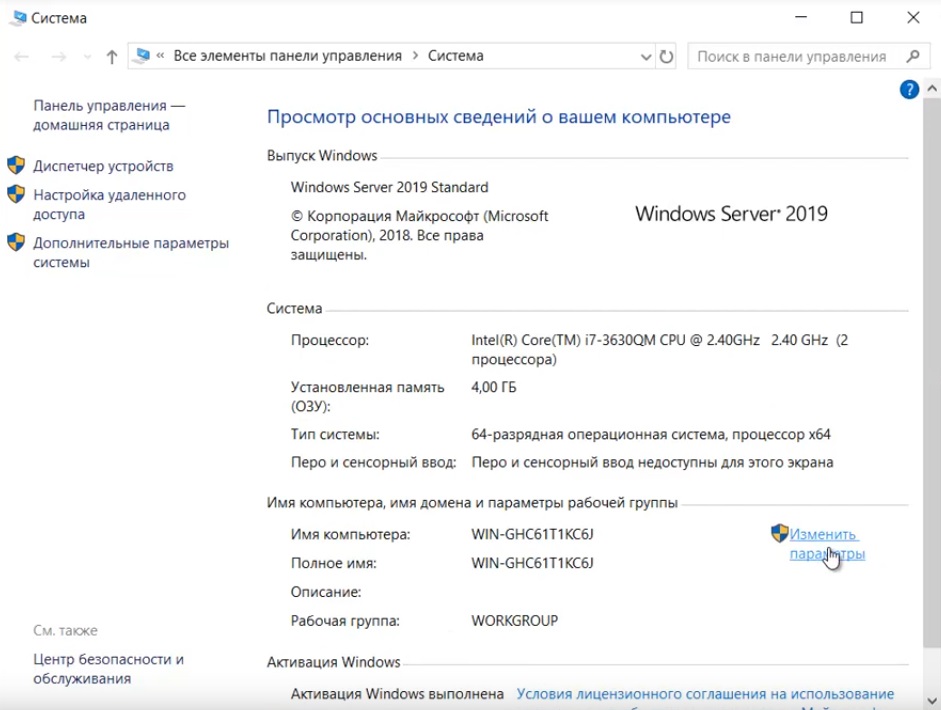
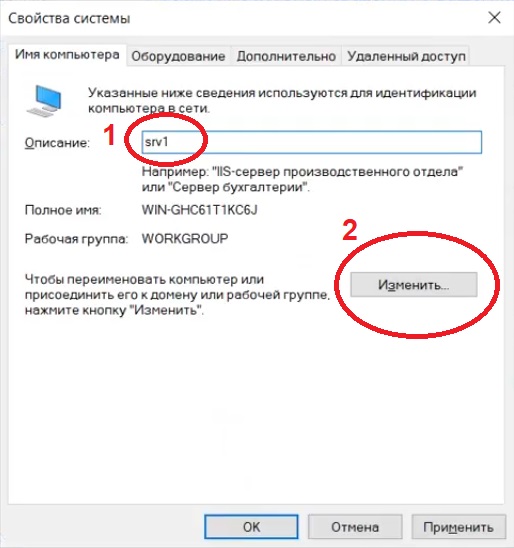
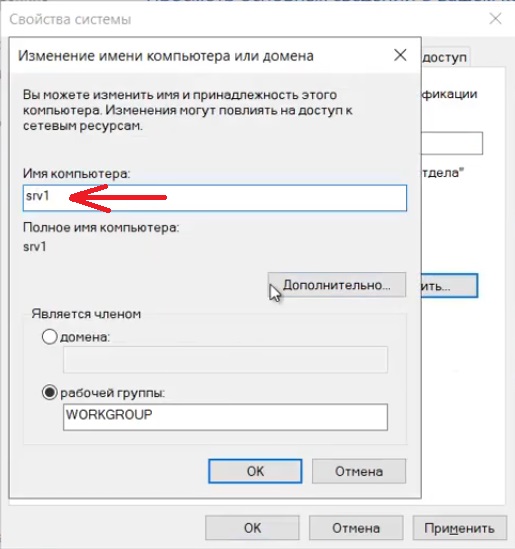

После перезагрузки можете проверить, все ли у вас прошло успешно с изменением имени.
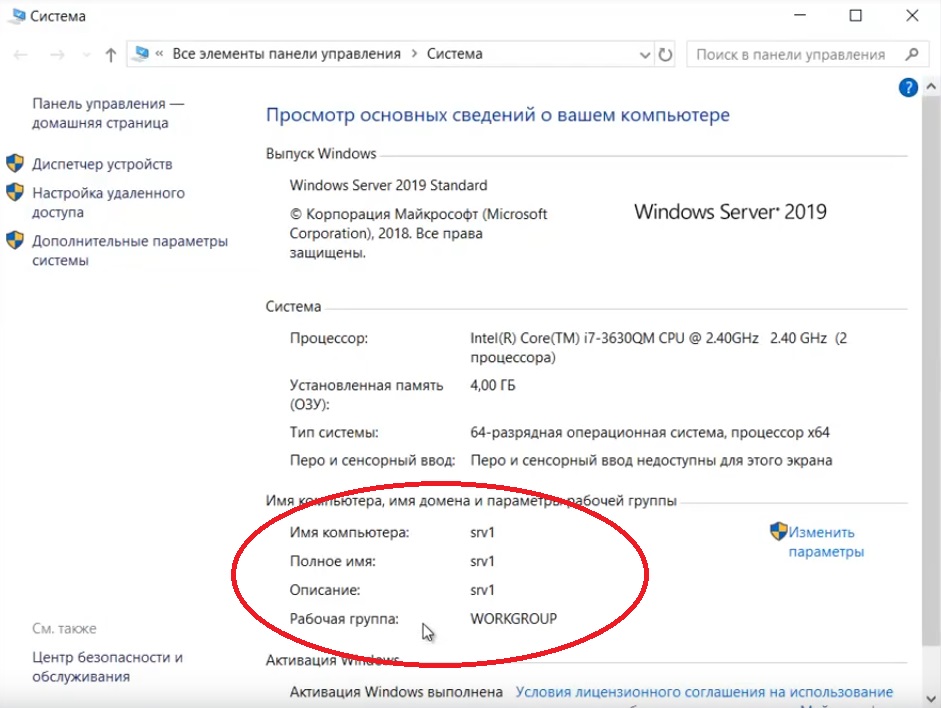
2) Далее меняем сетевые настройки, IP, маску и шлюз ставите обязательно статичными, настройки производятся в зависимости от Вашей сети.
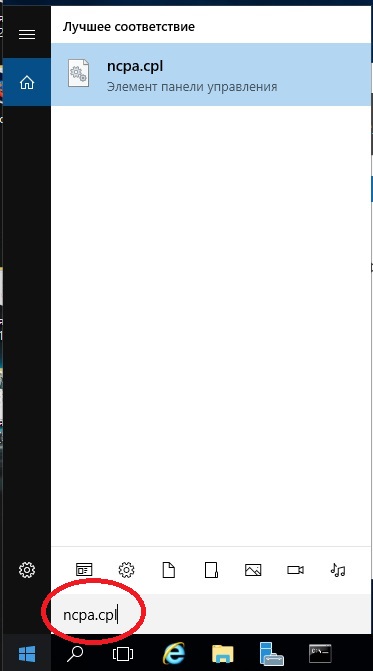
Переходим в свойства сетевой карты.
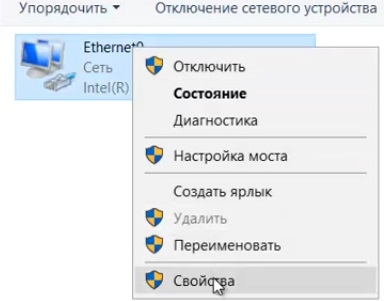
И далее в свойства IPv4
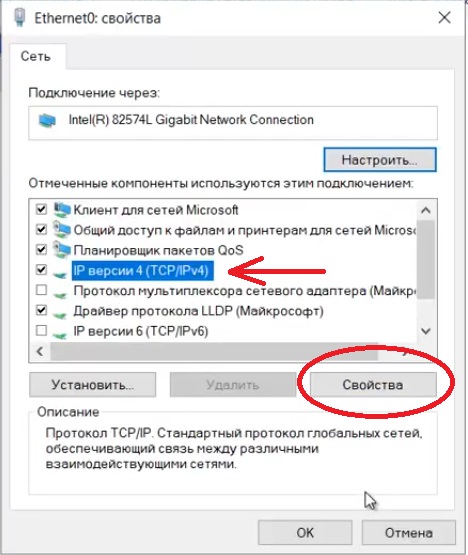
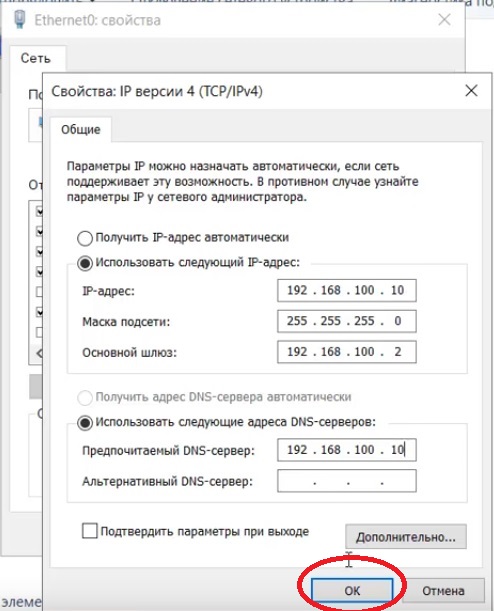
3) Следующим пунктом настраиваем Active Directory. Добавляем роли и компоненты. Для этого переходим меню «Пуск» => Диспетчер серверов.
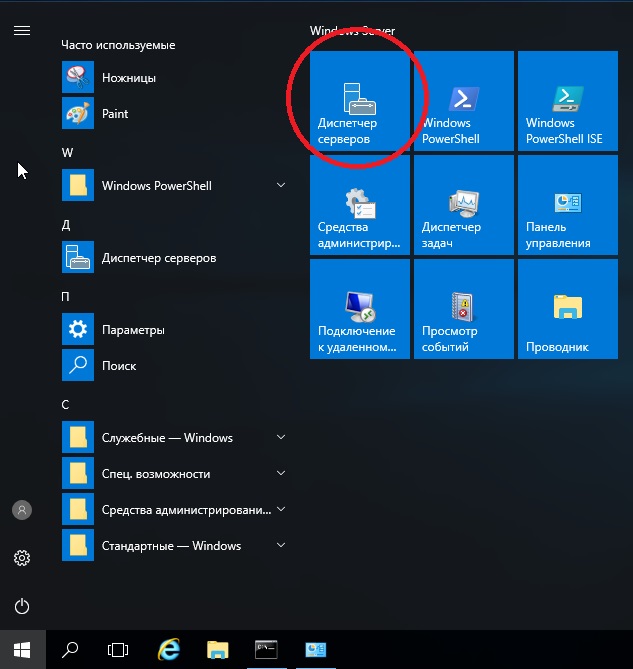
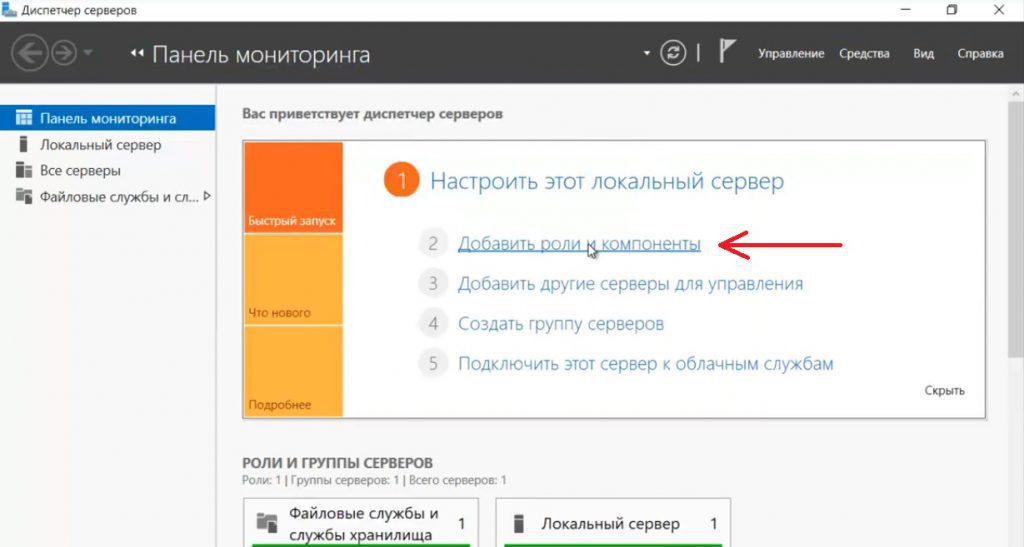
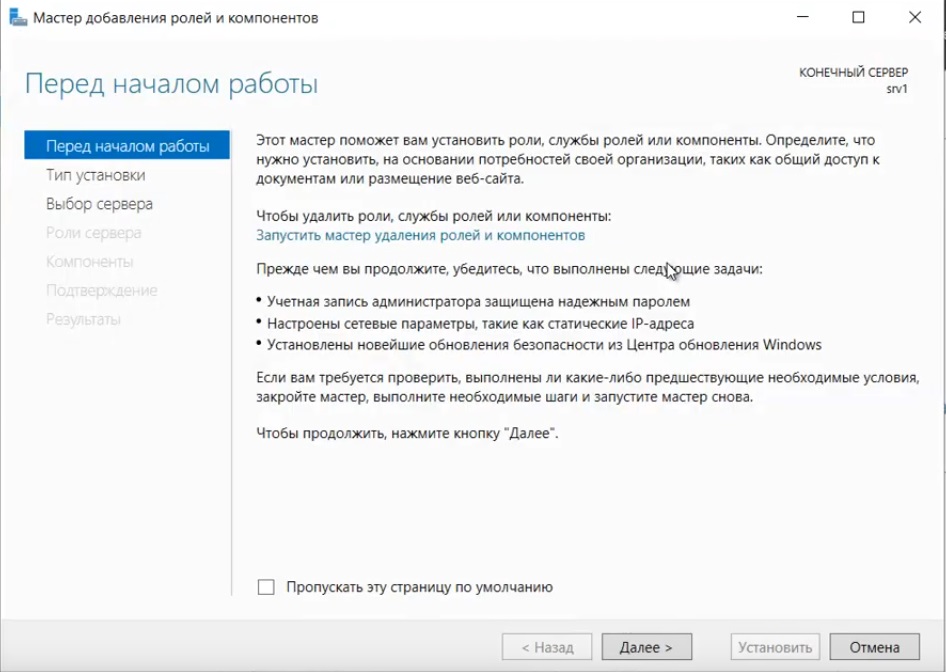
Установка «Ролей и компонентов».
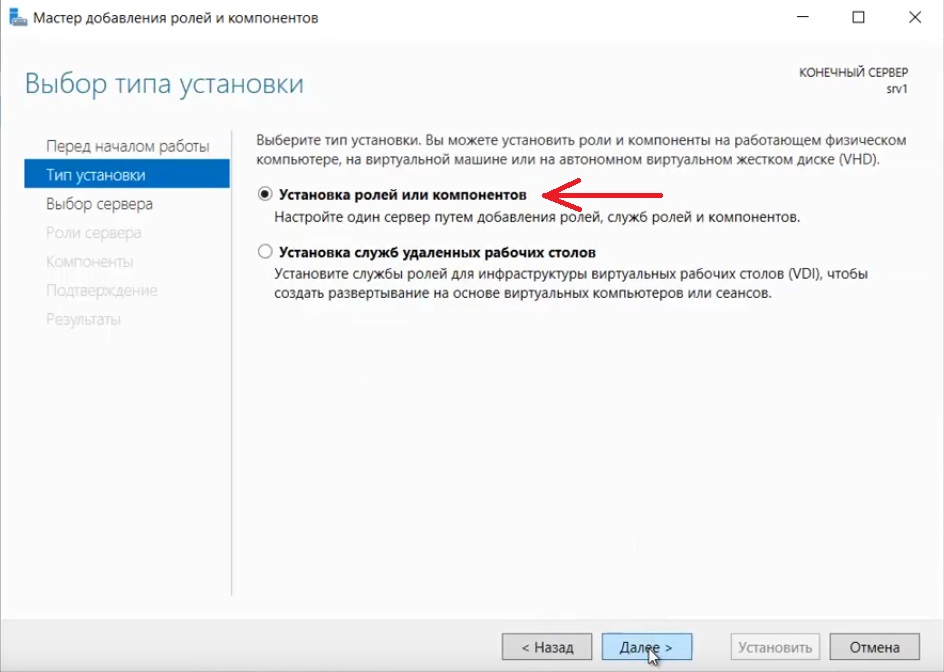
Соответственно выбираем нужный нам пул сервера.
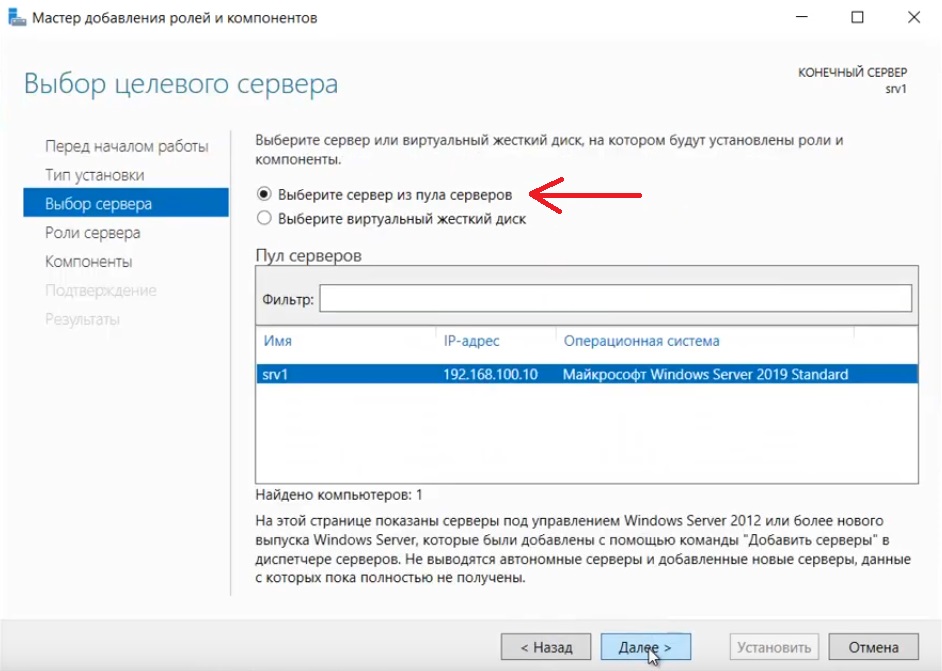
В «Роли сервера» для всех наших настроек выберем «DHCP-сервер», «DNS-сервер», «Доменные службы Active Directory» и «Службы удаленных рабочих столов».
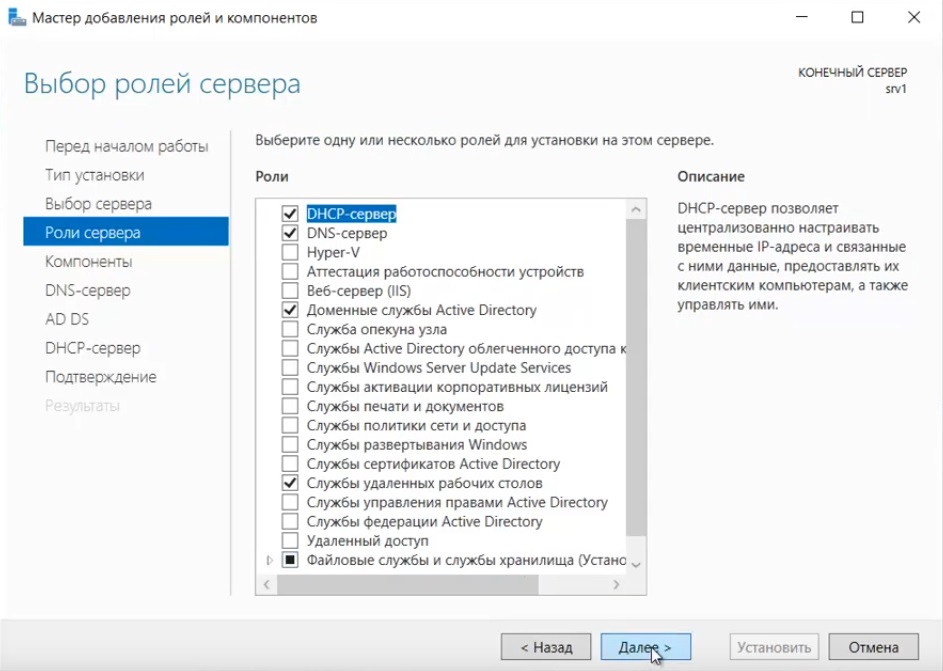
Идем далее до «Службы ролей» и выбираем пункты как на скриншоте ниже.
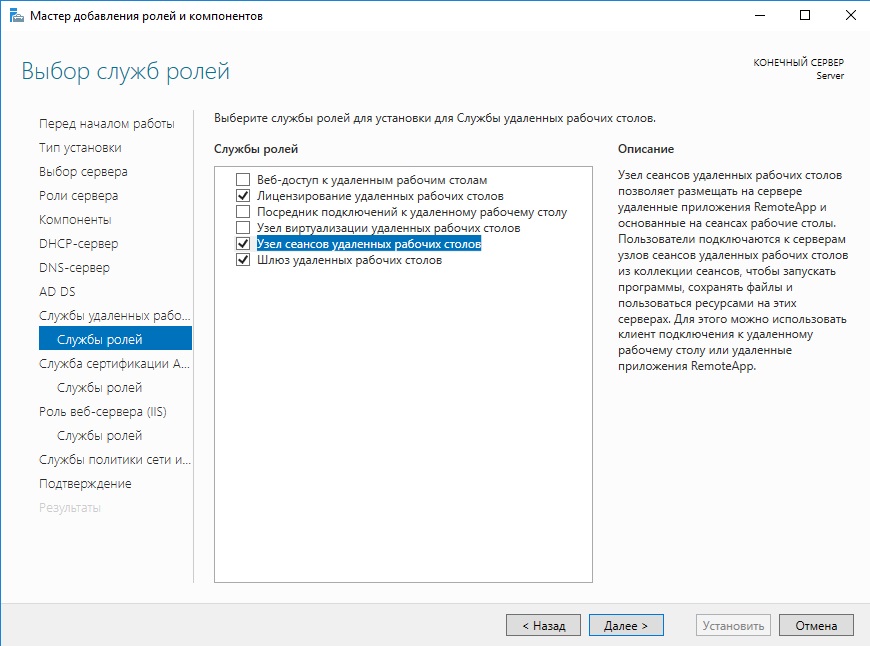
После так же идем «Далее» до пункта «Подтверждение» и устанавливаем все, что мы выбрали.
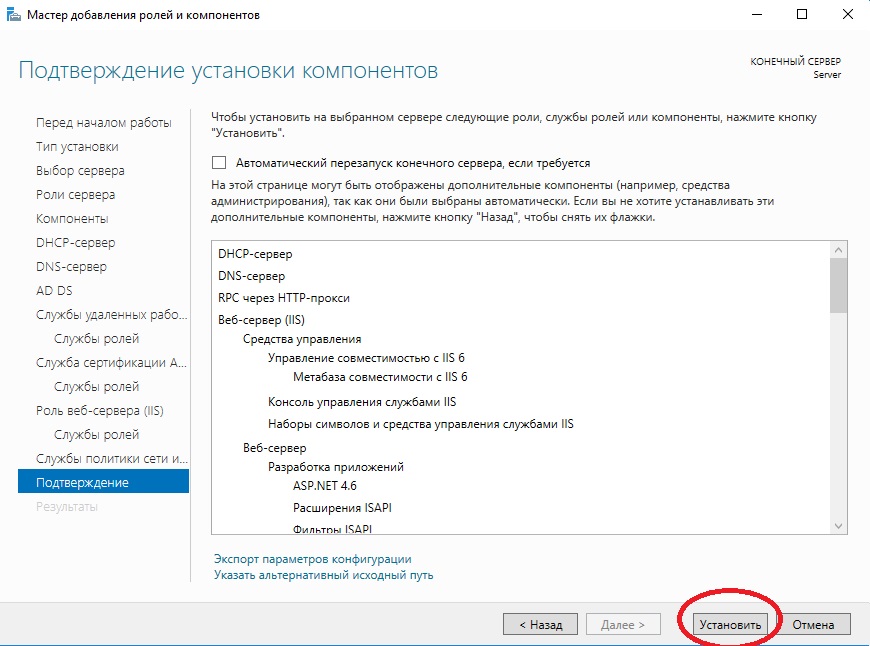
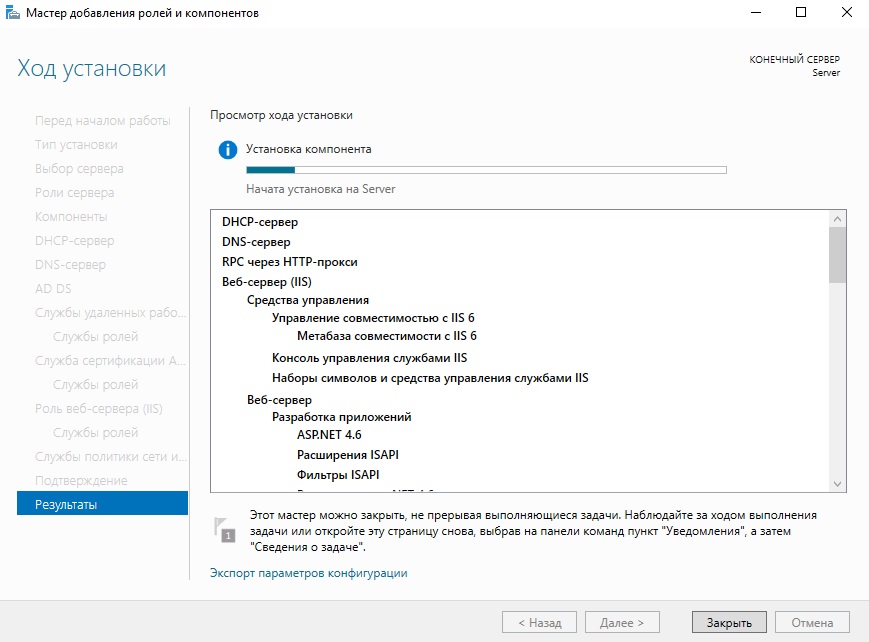
После установки в «Результатах» выбираем пункт «Повысить роль этого сервера до уровня контроллера домена».
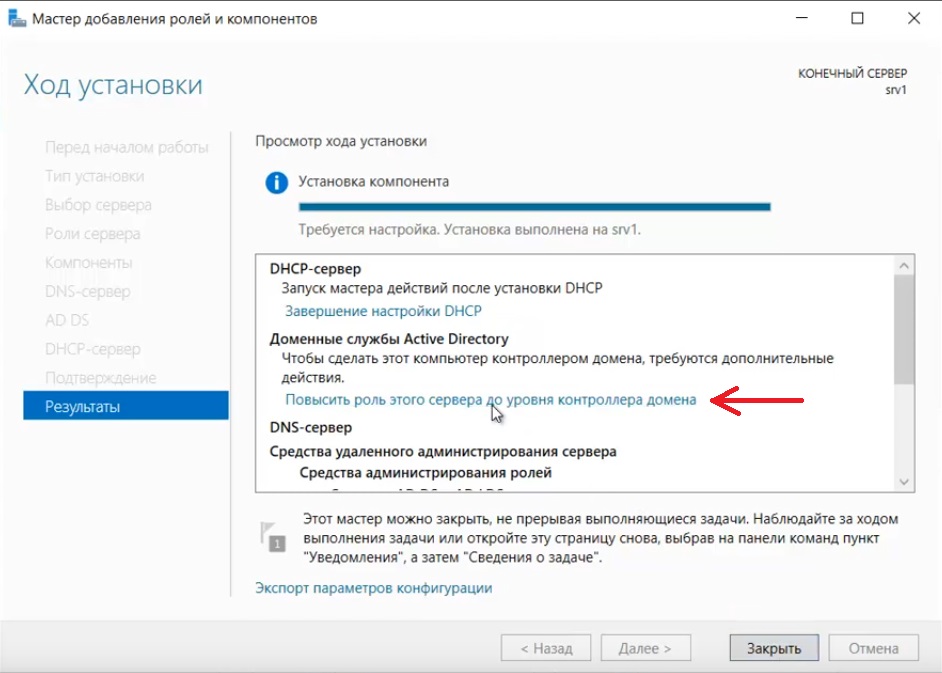
В мастере настроек доменных служб выбираем «Добавить лес» и вводим имя корневого домена, это может быть любое имя, к примеру домен вашего сайта.
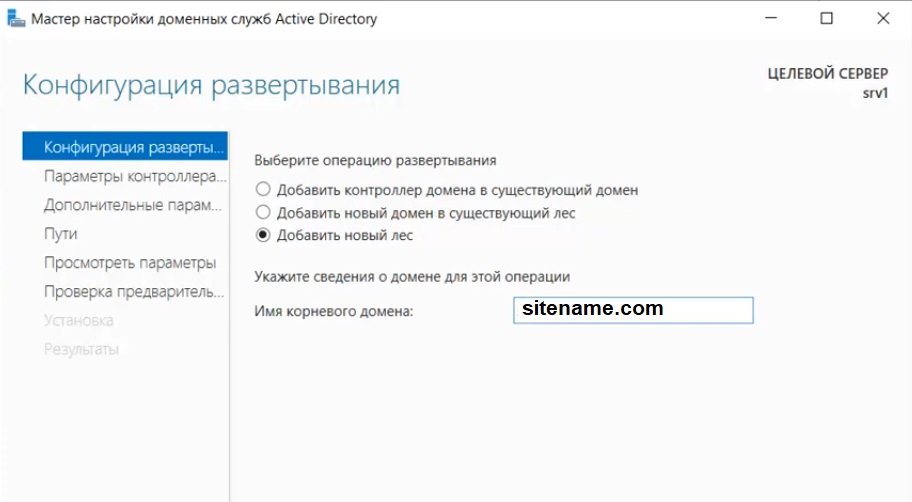
В параметрах контроллера нужно придумать пароль.
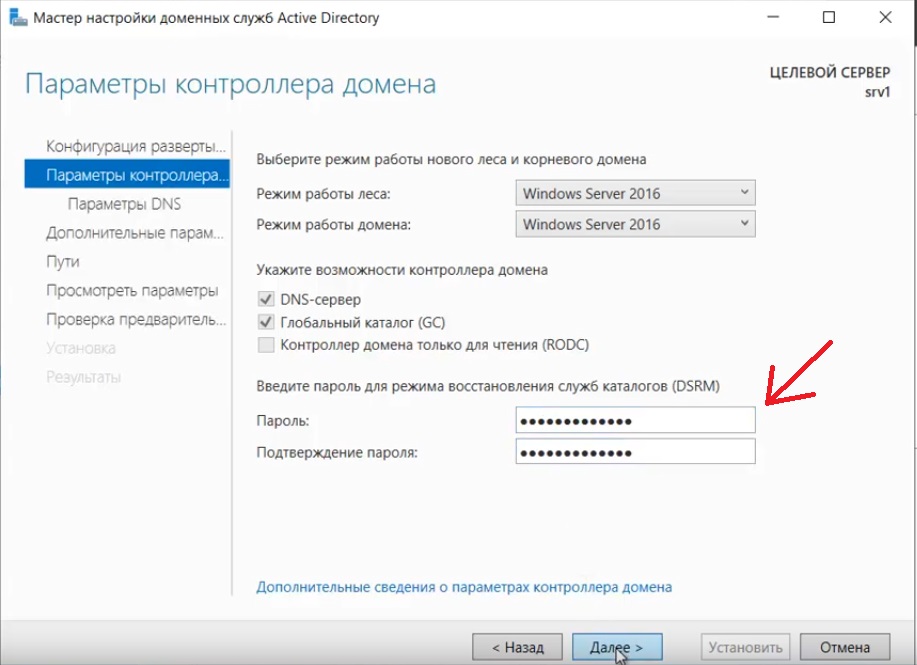
По каталогу настроек идем дальше, до дополнительных параметров, там нужно указать имя домена NetBIOS, если он у вас там уже стоит, то можете оставить как есть, либо поменять по своему желанию.
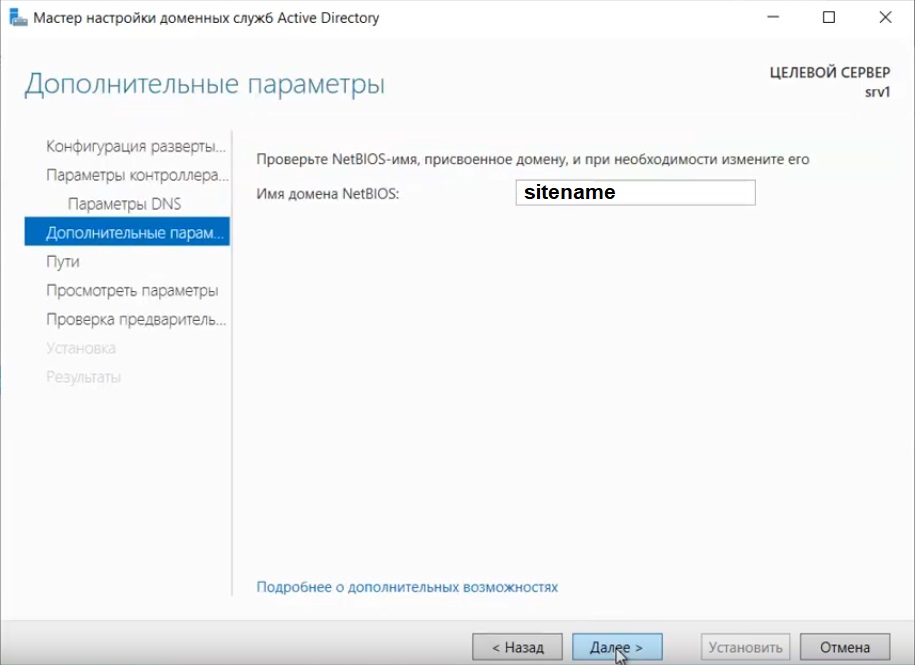
Далее идем до «Проверки предварительных требований», если проверка прошла успешно, то устанавливаем примененные настройки.
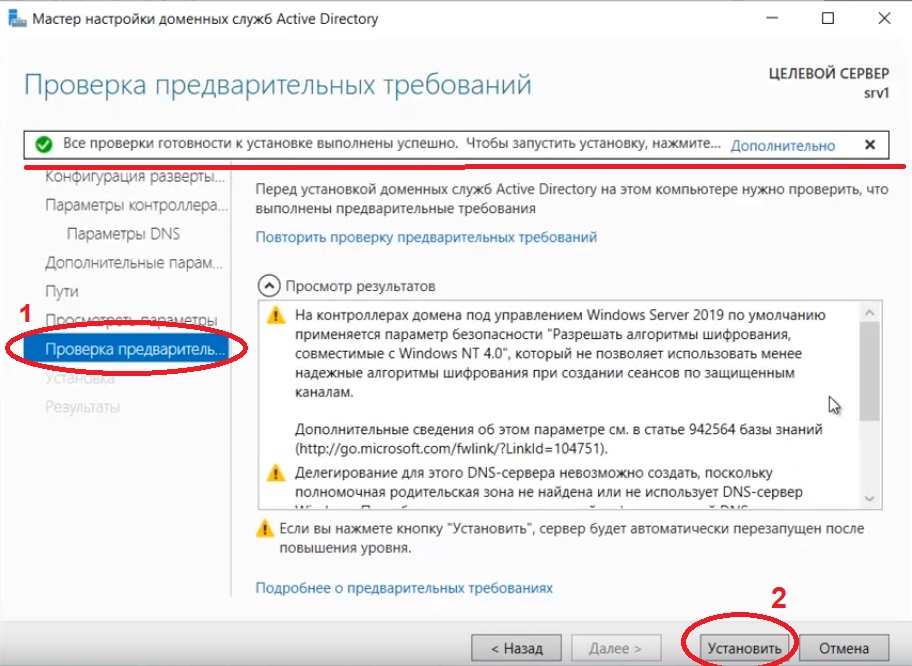
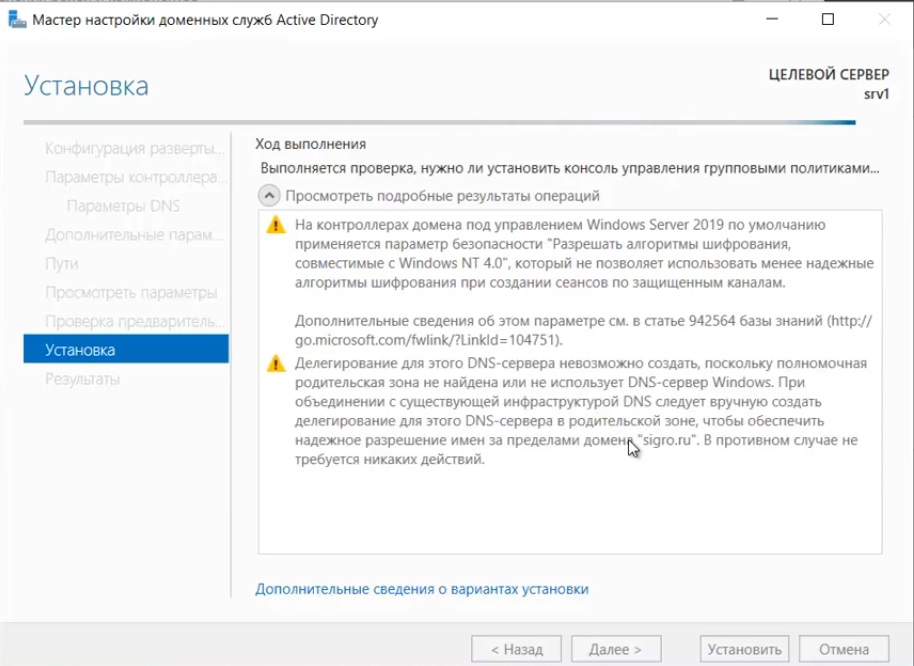
После полной установки необходимо перезагрузиться.
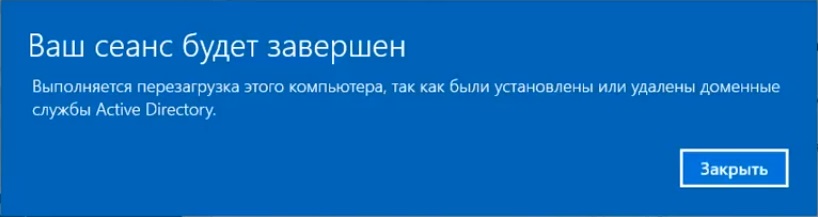
4) Производим настройку «Зона обратного просмотра».
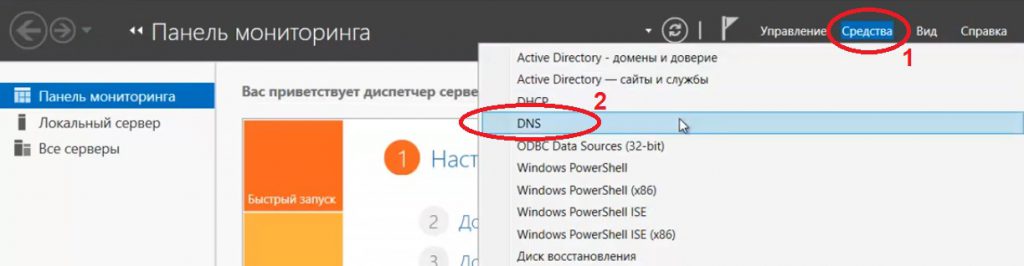
На пункте «Зона обратного просмотра» => Создать новую зону.
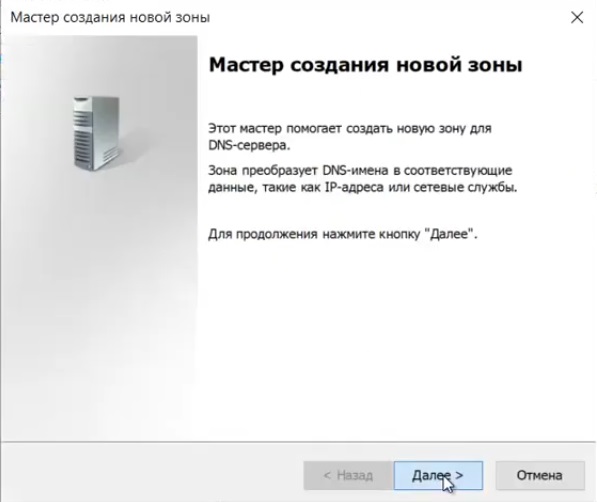
Выбираем «Основную зону».
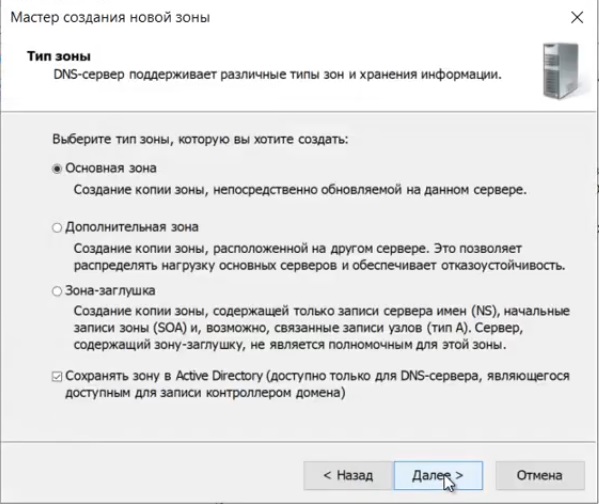
Для всех DNS-серверов, работающих на контроллерах домена в этом домене:
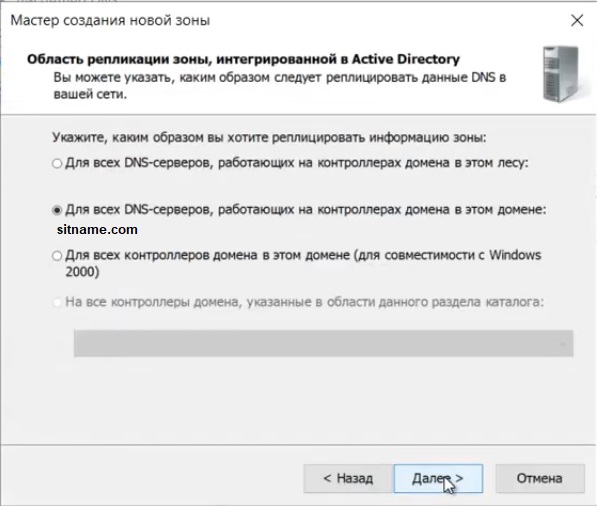
Зона обратного просмотра IPv4
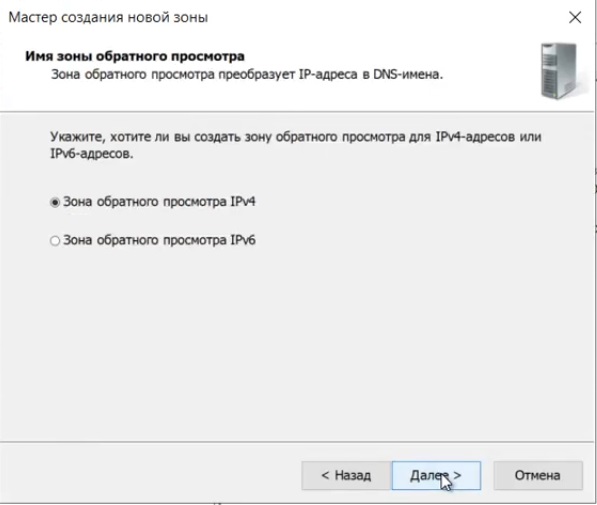
Ну и соответственно выводим индефикатор сети.
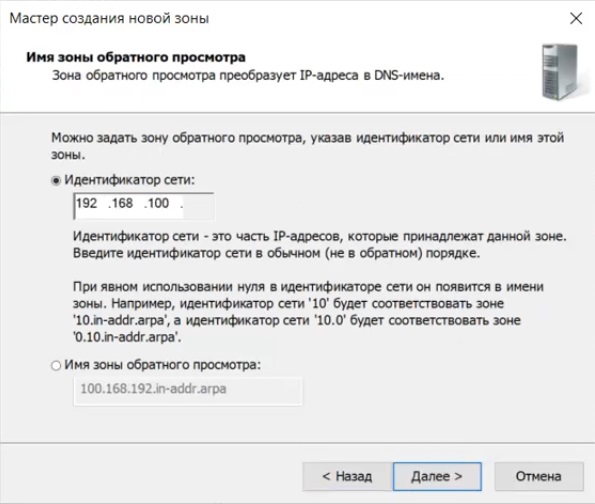
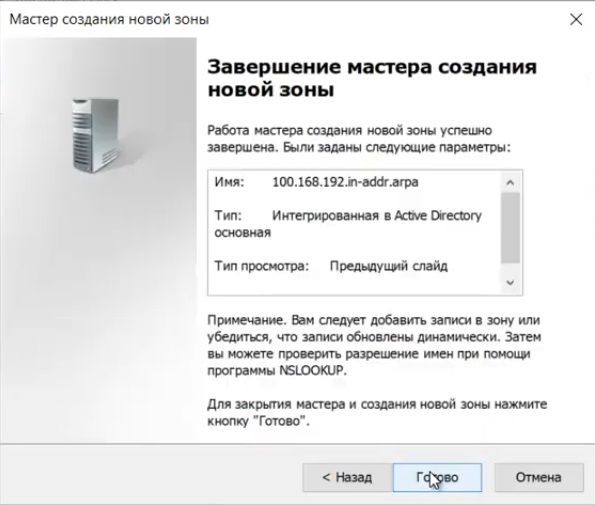
Проверяем, что все установилось.
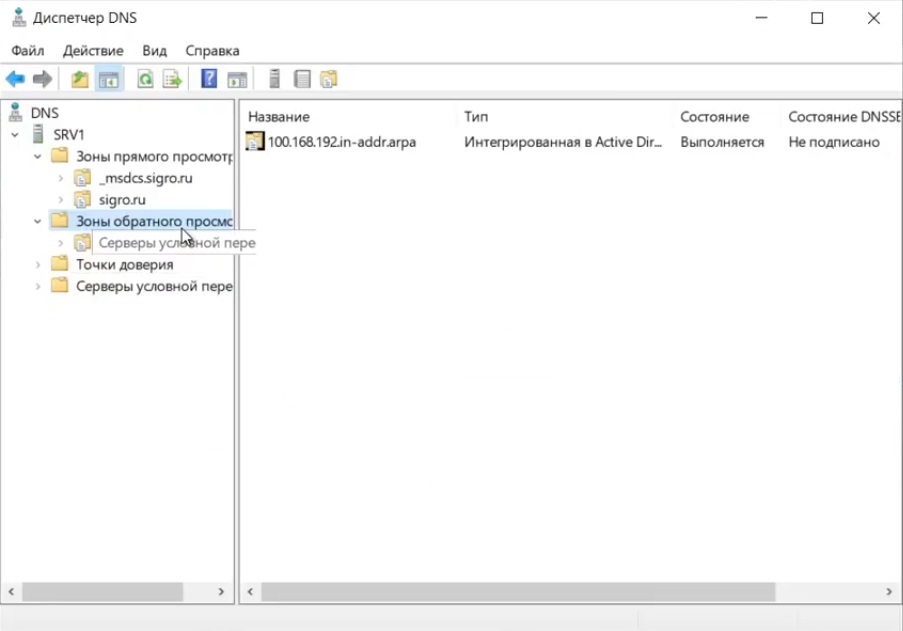
5) Переходим к настройке DHCP. Переходим в мастер установки.
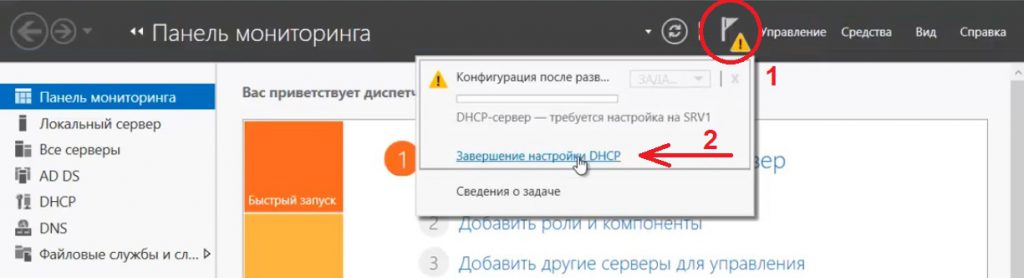
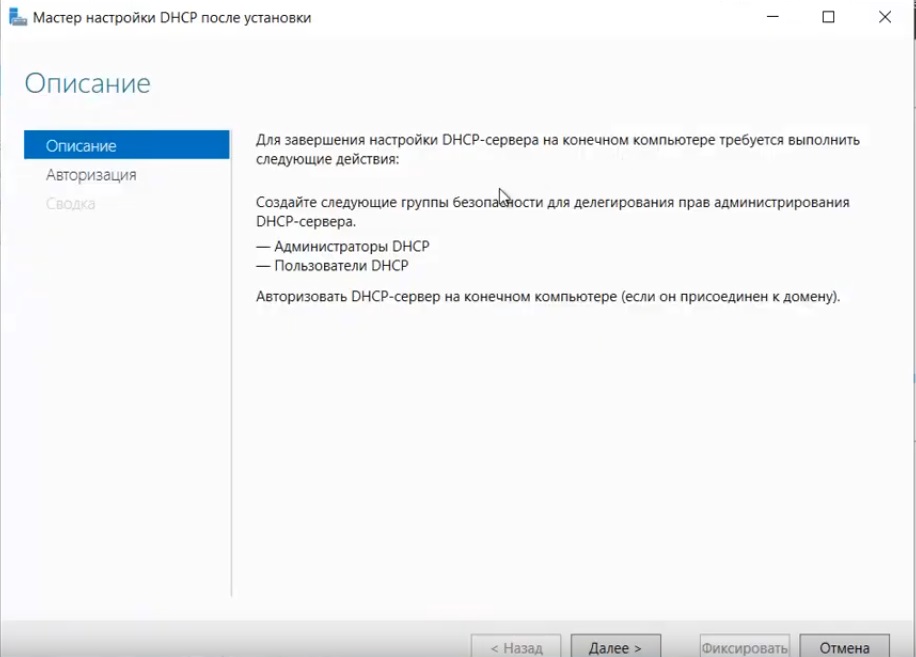
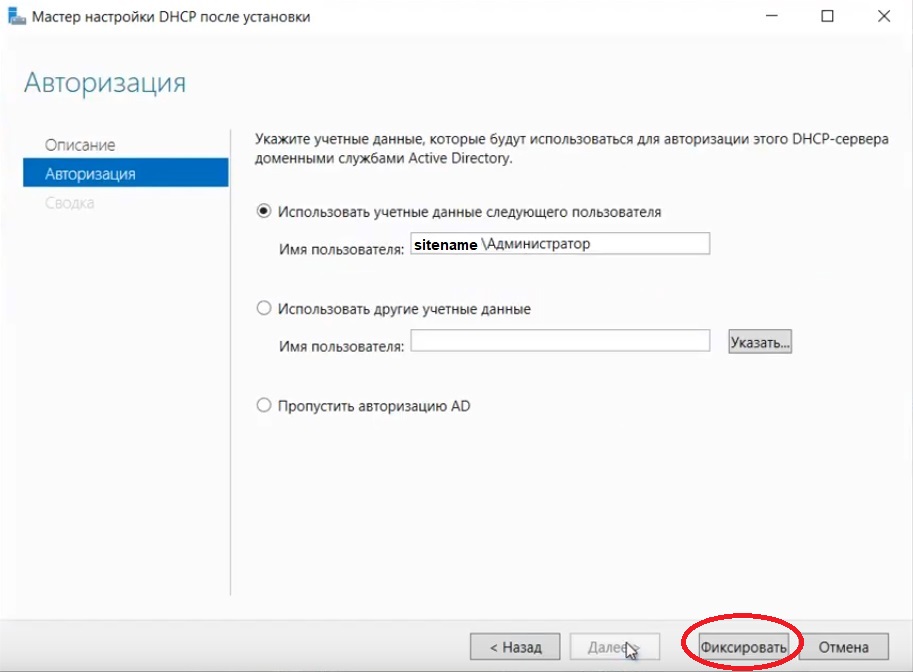
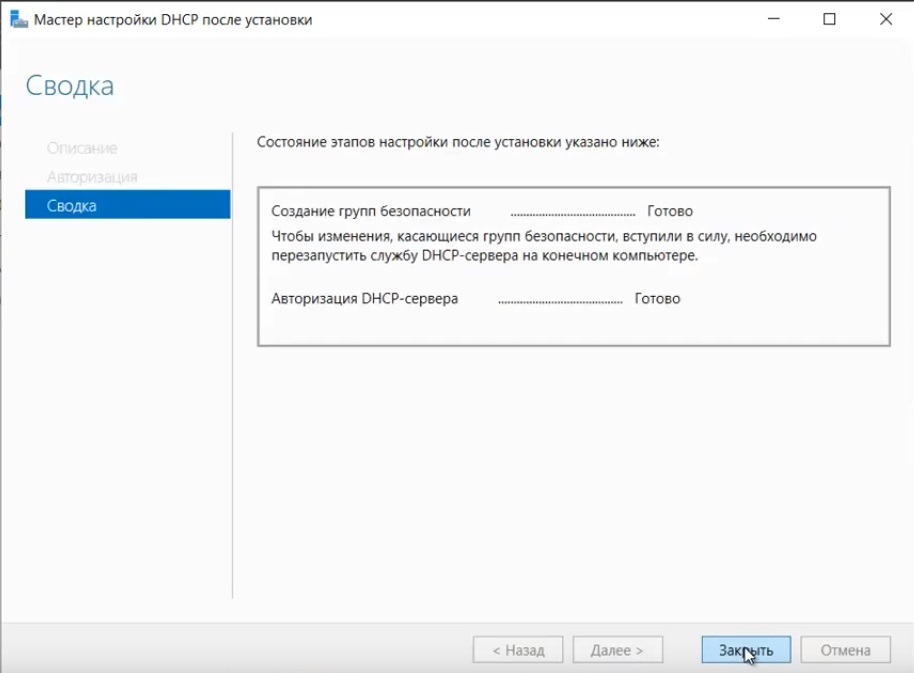
После завершения установки => Диспетчер => Средства => DHCP
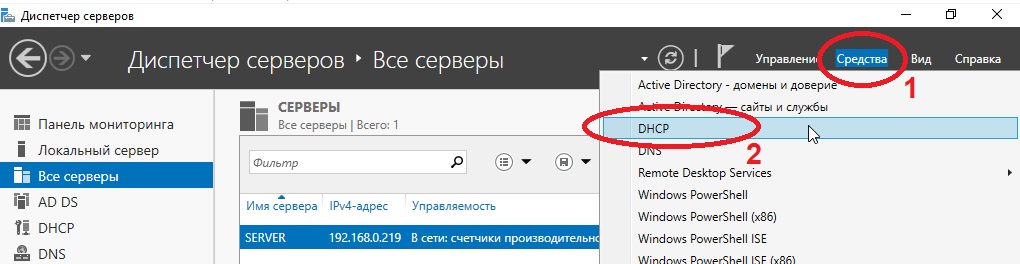
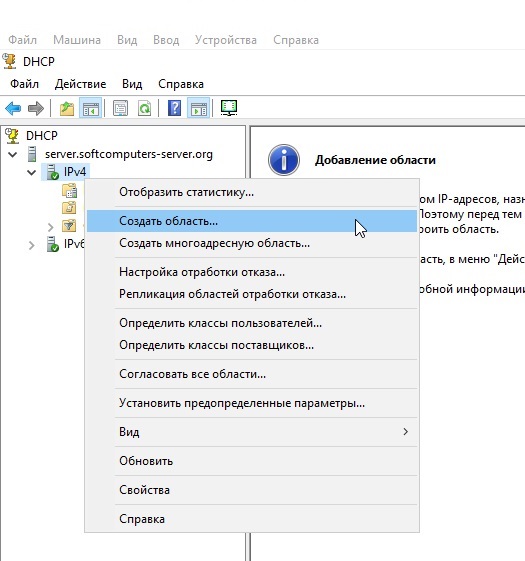
Задаем любое имя области DHCP.
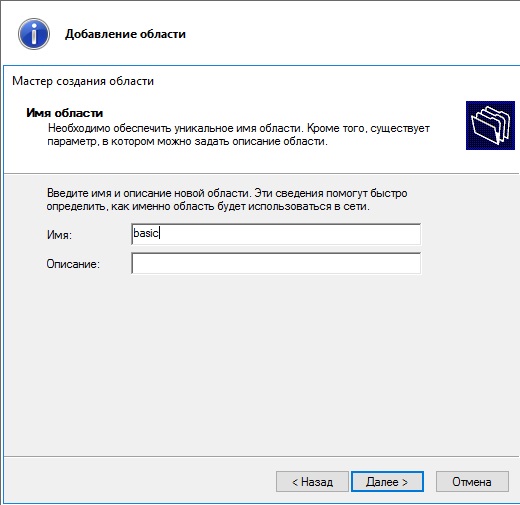
В диапазоне адресов задаем начальный и конечный интервал области IP адресов, который будет раздавать сервер.
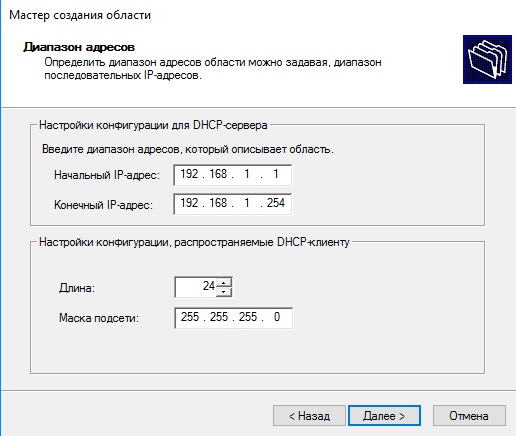
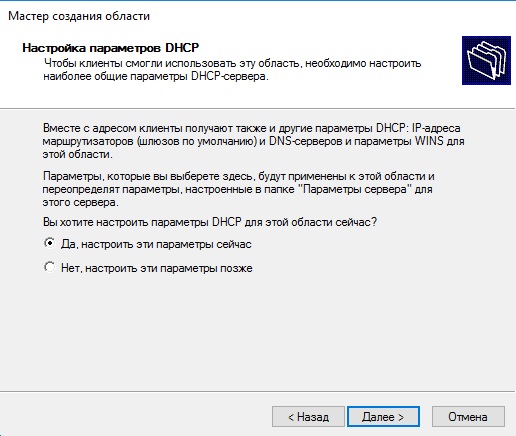
Далее в дереве каталогов DHCP => Имя сервера => Область => Пул адресов. В списке должен быть указан начальный и конечный диапазон, который Вы указывали в настройках.
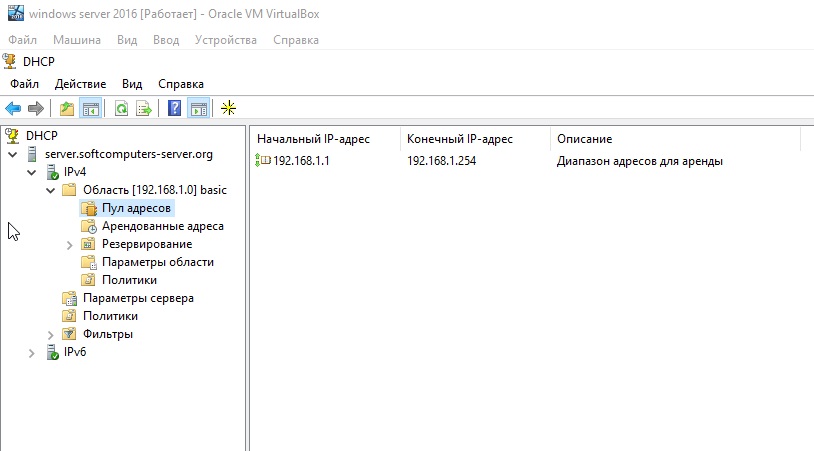
6) Теперь по настройкам лицензирования удаленных рабочих столов (терминального сервера). Пошаговую инструкцию как лицензировать терминальный сервер можете прочитать в нашей ранней статье на следующей странице.
Источник
Диспетчеру серверов не удается загрузить список серверов windows server 2019

Вопрос


Обновил сервер с 2016 до 2019. На клиентской (админской) машине с Win Pro 1809 не могу добавить обновлённый сервер: «. не удалось обновить конфигурацию. Ошибка^ Служба WS-Management не удается обработать запрос. Рассчитанный размер пакета ответа (523250) превысил максимально допустимый размер конверта (512000).» Версия Диспетчера серверов 10.0.17763.168
Где задается/изменяется размер пакета?
Ответы


Все ответы






Столкнулся с такой же проблемой после обновления с 2016 на 2019.
Подскажите, что еще нужно сделать?




Нужно перезагрузить сервер? Или службу перезапустить?




Смотрю через диспетчер серверов




Выполните команду winrm get winrm/config и дайте скрин, ну или укажите значение которое видите MaxEnvelopeSizekb =


На клиенте значения такие же






Что еще можно попробовать?


А при просмотре в Диспетчере серверов установленного на других серверах ошибка есть по проблемному серверу?
Еще как вариант на своей машине выполните восстановление системных файлов через DISM и SFC




Если добавляю проблемный сервер в диспетчер на другом сервере, то там тоже ошибка.
То есть проблема, на клиенте. Попробовать на нем восстановление сделать?




В общем, всё идет не по плану.
Запустил команды, завершились с ошибками. Нашел по логам, ошибка в NF3.5.
Снес NF3.5, ни одна из команд не выполняются вообще.
Стартуют и нет прогресса.
dism /online /cleanup-image /restorehealth
Пока дальше идей нет.




Установлю заново, но вечером.
Повторно запущу команды после этого


Что-то ничего не выполняется.
+ CategoryInfo : NotSpecified: (:) [Repair-WindowsImage], COMException
+ FullyQualifiedErrorId : Microsoft.Dism.Commands.RepairWindowsImageCommand
S H:> Dism /Online /Cleanup-Image /RestoreHealth
Cистема DISM
Версия: 10.0.17763.1
Версия образа: 10.0.17763.678
Не удалось найти исходные файлы.
Укажите расположение файлов, необходимых для восстановления компонента, с помощью параметра «Источник». Дополнительные сведения об указании расположения источника см. на веб-странице http://go.microsoft.com/fwlink/?LinkId=243077.
Файл журнала DISM находится по адресу C:WINDOWSLogsDISMdism.log
PS H:> Dism /Online /Cleanup-Image /RestoreHealth /Source:E:sourcessxs
Cистема DISM
Версия: 10.0.17763.1
Версия образа: 10.0.17763.678
Не удалось найти исходные файлы.
Укажите расположение файлов, необходимых для восстановления компонента, с помощью параметра «Источник». Дополнительные сведения об указании расположения источника см. на веб-странице http://go.microsoft.com/fwlink/?LinkId=243077.
Файл журнала DISM находится по адресу C:WINDOWSLogsDISMdism.log
В логах все ошибки ссылаются на код 0x800f081f
Пришло время для In-place Upgrade? Или пока рано?
Источник
Содержание
- В сети сбои при получении данных windows 2019
- В сети сбои при получении данных windows 2019
- В сети сбои при получении данных windows 2019
- В сети сбои при получении данных windows 2019
- В сети сбои при получении данных windows 2019
- Видео
В сети сбои при получении данных windows 2019
так ну вроде решилось удалением из ветки реестра
пишу как можно избыточно подробнее во избежании блужданий
заглядываем в журнал
и для всех предупреждений с кодом 45 вида
Сбой при открытии метаданных владеющего поставщика для канала: Microsoft-Windows-Windows Defender/Operational [hResult: Ошибка исполнения функции., hLastResult: Не удается найти указанный файл.].
удаляем раздел реестра
HKEY_LOCAL_MACHINESOFTWAREMicrosoftWindowsCurrentVersionWINEVTChannelsMicrosoft-Windows-Windows Defender/Operational
у меня таких строчек набралось 14, соответственно удалил 14 разделов реестра
для примера привожу их здесь
[HKEY_LOCAL_MACHINESOFTWAREMicrosoftWindowsCurrentVersionWINEVTChannelsMicrosoft-Windows-ServerManager/Analytic]
[HKEY_LOCAL_MACHINESOFTWAREMicrosoftWindowsCurrentVersionWINEVTChannelsMicrosoft-Windows-API-Tracing/Operational]
[HKEY_LOCAL_MACHINESOFTWAREMicrosoftWindowsCurrentVersionWINEVTChannelsMicrosoft-Windows-DFSN-ServerService/Analytic]
[HKEY_LOCAL_MACHINESOFTWAREMicrosoftWindowsCurrentVersionWINEVTChannelsMicrosoft-Windows-Diagnosis-TaskManager/Debug]
[HKEY_LOCAL_MACHINESOFTWAREMicrosoftWindowsCurrentVersionWINEVTChannelsMicrosoft-Windows-DxpTaskRingtone/Analytic]
[HKEY_LOCAL_MACHINESOFTWAREMicrosoftWindowsCurrentVersionWINEVTChannelsMicrosoft-Windows-IME-Roaming/Analytic]
[HKEY_LOCAL_MACHINESOFTWAREMicrosoftWindowsCurrentVersionWINEVTChannelsMicrosoft-Windows-IME-SCDICCOMPILER/Analytic]
[HKEY_LOCAL_MACHINESOFTWAREMicrosoftWindowsCurrentVersionWINEVTChannelsMicrosoft-Windows-IME-SCTIP/Analytic]
[HKEY_LOCAL_MACHINESOFTWAREMicrosoftWindowsCurrentVersionWINEVTChannelsMicrosoft-Windows-IPBusEnum/Tracing]
[HKEY_LOCAL_MACHINESOFTWAREMicrosoftWindowsCurrentVersionWINEVTChannelsMicrosoft-Windows-OOBE-Machine/Diagnostic]
[HKEY_LOCAL_MACHINESOFTWAREMicrosoftWindowsCurrentVersionWINEVTChannelsMicrosoft-Windows-Remotefs-UTProvider/Diagnostic]
[HKEY_LOCAL_MACHINESOFTWAREMicrosoftWindowsCurrentVersionWINEVTChannelsMicrosoft-Windows-SPB-HIDI2C/Analytic]
[HKEY_LOCAL_MACHINESOFTWAREMicrosoftWindowsCurrentVersionWINEVTChannelsMicrosoft-Windows-Windows Defender/Operational]
[HKEY_LOCAL_MACHINESOFTWAREMicrosoftWindowsCurrentVersionWINEVTChannelsMicrosoft-Windows-Windows Defender/WHC]
не знаю можно ли этот метод считать корректным решением проблемы, но Диспетчер серверов снова зеленый и проблема управляемости ушла
возможно в эти разделы необходимо было добавить некий ключ (эксперименты положительного результата не дали)
Видео: Пять способов как дать папку в общий доступ на Microsoft Windows Server 2019Скачать
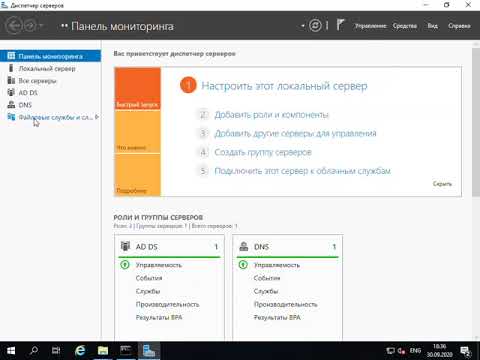
Видео: #17. Создание и настройка сетевых папок в Windows Server 2019.Скачать

так же заметил что при переходе с 2012 на 2012R2 этих разделов реестра нет, и соответственно проблемы тоже нет, соответственно они наследовались при переходе с 2008R2сооответсвенно предложение в Microsoft при upgrade на 2012R2 контролировать ветку реестра убирая/добавляя каналы HKEY_LOCAL_MACHINESOFTWAREMicrosoftWindowsCurrentVersionWINEVTChannels
или если это невозможно включить в следующий сервиспак исправления каналов для диспетчера серверов
может каналы управляются откуда то еще, предоставляю информацию как есть, у меня получилось
PS предполагаю что информация окажется полезной, впереди еще много переходов на 2012R2
Источник
В сети сбои при получении данных windows 2019
так ну вроде решилось удалением из ветки реестра
пишу как можно избыточно подробнее во избежании блужданий
заглядываем в журнал
и для всех предупреждений с кодом 45 вида
Сбой при открытии метаданных владеющего поставщика для канала: Microsoft-Windows-Windows Defender/Operational [hResult: Ошибка исполнения функции., hLastResult: Не удается найти указанный файл.].
удаляем раздел реестра
HKEY_LOCAL_MACHINESOFTWAREMicrosoftWindowsCurrentVersionWINEVTChannelsMicrosoft-Windows-Windows Defender/Operational
у меня таких строчек набралось 14, соответственно удалил 14 разделов реестра
для примера привожу их здесь
Видео: Неопознанная сеть Windows 10 | Без доступа к ИнтернетуСкачать

Видео: НАСТРОЙКА СЕТИ / СТАТИЧЕСКИЙ IP АДРЕС / WINDOWS 10Скачать

[HKEY_LOCAL_MACHINESOFTWAREMicrosoftWindowsCurrentVersionWINEVTChannelsMicrosoft-Windows-ServerManager/Analytic]
[HKEY_LOCAL_MACHINESOFTWAREMicrosoftWindowsCurrentVersionWINEVTChannelsMicrosoft-Windows-API-Tracing/Operational]
[HKEY_LOCAL_MACHINESOFTWAREMicrosoftWindowsCurrentVersionWINEVTChannelsMicrosoft-Windows-DFSN-ServerService/Analytic]
[HKEY_LOCAL_MACHINESOFTWAREMicrosoftWindowsCurrentVersionWINEVTChannelsMicrosoft-Windows-Diagnosis-TaskManager/Debug]
[HKEY_LOCAL_MACHINESOFTWAREMicrosoftWindowsCurrentVersionWINEVTChannelsMicrosoft-Windows-DxpTaskRingtone/Analytic]
[HKEY_LOCAL_MACHINESOFTWAREMicrosoftWindowsCurrentVersionWINEVTChannelsMicrosoft-Windows-IME-Roaming/Analytic]
[HKEY_LOCAL_MACHINESOFTWAREMicrosoftWindowsCurrentVersionWINEVTChannelsMicrosoft-Windows-IME-SCDICCOMPILER/Analytic]
[HKEY_LOCAL_MACHINESOFTWAREMicrosoftWindowsCurrentVersionWINEVTChannelsMicrosoft-Windows-IME-SCTIP/Analytic]
[HKEY_LOCAL_MACHINESOFTWAREMicrosoftWindowsCurrentVersionWINEVTChannelsMicrosoft-Windows-IPBusEnum/Tracing]
[HKEY_LOCAL_MACHINESOFTWAREMicrosoftWindowsCurrentVersionWINEVTChannelsMicrosoft-Windows-OOBE-Machine/Diagnostic]
[HKEY_LOCAL_MACHINESOFTWAREMicrosoftWindowsCurrentVersionWINEVTChannelsMicrosoft-Windows-Remotefs-UTProvider/Diagnostic]
[HKEY_LOCAL_MACHINESOFTWAREMicrosoftWindowsCurrentVersionWINEVTChannelsMicrosoft-Windows-SPB-HIDI2C/Analytic]
[HKEY_LOCAL_MACHINESOFTWAREMicrosoftWindowsCurrentVersionWINEVTChannelsMicrosoft-Windows-Windows Defender/Operational]
[HKEY_LOCAL_MACHINESOFTWAREMicrosoftWindowsCurrentVersionWINEVTChannelsMicrosoft-Windows-Windows Defender/WHC]
не знаю можно ли этот метод считать корректным решением проблемы, но Диспетчер серверов снова зеленый и проблема управляемости ушла
возможно в эти разделы необходимо было добавить некий ключ (эксперименты положительного результата не дали)
так же заметил что при переходе с 2012 на 2012R2 этих разделов реестра нет, и соответственно проблемы тоже нет, соответственно они наследовались при переходе с 2008R2сооответсвенно предложение в Microsoft при upgrade на 2012R2 контролировать ветку реестра убирая/добавляя каналы HKEY_LOCAL_MACHINESOFTWAREMicrosoftWindowsCurrentVersionWINEVTChannels
или если это невозможно включить в следующий сервиспак исправления каналов для диспетчера серверов
может каналы управляются откуда то еще, предоставляю информацию как есть, у меня получилось
PS предполагаю что информация окажется полезной, впереди еще много переходов на 2012R2
Источник
В сети сбои при получении данных windows 2019
так ну вроде решилось удалением из ветки реестра
пишу как можно избыточно подробнее во избежании блужданий
заглядываем в журнал
и для всех предупреждений с кодом 45 вида
Сбой при открытии метаданных владеющего поставщика для канала: Microsoft-Windows-Windows Defender/Operational [hResult: Ошибка исполнения функции., hLastResult: Не удается найти указанный файл.].
удаляем раздел реестра
Видео: Не удается подключиться к этой сети Wi-Fi в Windows 10 — решениеСкачать

Видео: 🇷🇺 | CALL OF DUTY | WARZONE | COLD WAR — сетевые службы недоступны — решение проблемы за 1 минуту.Скачать

HKEY_LOCAL_MACHINESOFTWAREMicrosoftWindowsCurrentVersionWINEVTChannelsMicrosoft-Windows-Windows Defender/Operational
у меня таких строчек набралось 14, соответственно удалил 14 разделов реестра
для примера привожу их здесь
[HKEY_LOCAL_MACHINESOFTWAREMicrosoftWindowsCurrentVersionWINEVTChannelsMicrosoft-Windows-ServerManager/Analytic]
[HKEY_LOCAL_MACHINESOFTWAREMicrosoftWindowsCurrentVersionWINEVTChannelsMicrosoft-Windows-API-Tracing/Operational]
[HKEY_LOCAL_MACHINESOFTWAREMicrosoftWindowsCurrentVersionWINEVTChannelsMicrosoft-Windows-DFSN-ServerService/Analytic]
[HKEY_LOCAL_MACHINESOFTWAREMicrosoftWindowsCurrentVersionWINEVTChannelsMicrosoft-Windows-Diagnosis-TaskManager/Debug]
[HKEY_LOCAL_MACHINESOFTWAREMicrosoftWindowsCurrentVersionWINEVTChannelsMicrosoft-Windows-DxpTaskRingtone/Analytic]
[HKEY_LOCAL_MACHINESOFTWAREMicrosoftWindowsCurrentVersionWINEVTChannelsMicrosoft-Windows-IME-Roaming/Analytic]
[HKEY_LOCAL_MACHINESOFTWAREMicrosoftWindowsCurrentVersionWINEVTChannelsMicrosoft-Windows-IME-SCDICCOMPILER/Analytic]
[HKEY_LOCAL_MACHINESOFTWAREMicrosoftWindowsCurrentVersionWINEVTChannelsMicrosoft-Windows-IME-SCTIP/Analytic]
[HKEY_LOCAL_MACHINESOFTWAREMicrosoftWindowsCurrentVersionWINEVTChannelsMicrosoft-Windows-IPBusEnum/Tracing]
[HKEY_LOCAL_MACHINESOFTWAREMicrosoftWindowsCurrentVersionWINEVTChannelsMicrosoft-Windows-OOBE-Machine/Diagnostic]
[HKEY_LOCAL_MACHINESOFTWAREMicrosoftWindowsCurrentVersionWINEVTChannelsMicrosoft-Windows-Remotefs-UTProvider/Diagnostic]
[HKEY_LOCAL_MACHINESOFTWAREMicrosoftWindowsCurrentVersionWINEVTChannelsMicrosoft-Windows-SPB-HIDI2C/Analytic]
[HKEY_LOCAL_MACHINESOFTWAREMicrosoftWindowsCurrentVersionWINEVTChannelsMicrosoft-Windows-Windows Defender/Operational]
[HKEY_LOCAL_MACHINESOFTWAREMicrosoftWindowsCurrentVersionWINEVTChannelsMicrosoft-Windows-Windows Defender/WHC]
не знаю можно ли этот метод считать корректным решением проблемы, но Диспетчер серверов снова зеленый и проблема управляемости ушла
возможно в эти разделы необходимо было добавить некий ключ (эксперименты положительного результата не дали)
так же заметил что при переходе с 2012 на 2012R2 этих разделов реестра нет, и соответственно проблемы тоже нет, соответственно они наследовались при переходе с 2008R2сооответсвенно предложение в Microsoft при upgrade на 2012R2 контролировать ветку реестра убирая/добавляя каналы HKEY_LOCAL_MACHINESOFTWAREMicrosoftWindowsCurrentVersionWINEVTChannels
или если это невозможно включить в следующий сервиспак исправления каналов для диспетчера серверов
может каналы управляются откуда то еще, предоставляю информацию как есть, у меня получилось
PS предполагаю что информация окажется полезной, впереди еще много переходов на 2012R2
Источник
В сети сбои при получении данных windows 2019
так ну вроде решилось удалением из ветки реестра
пишу как можно избыточно подробнее во избежании блужданий
заглядываем в журнал
Видео: Ошибка DF-DFERH-01 при получении данных с сервера Google Play, как исправить 🐞 🛠️ 📲Скачать

Видео: Объединение сетевых карт в Windows Server 2019 (Network Adapters Teaming in Windows Server 2019)Скачать
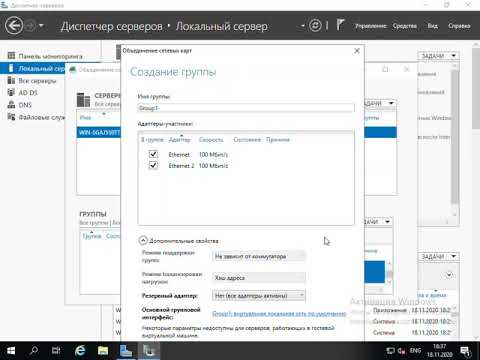
и для всех предупреждений с кодом 45 вида
Сбой при открытии метаданных владеющего поставщика для канала: Microsoft-Windows-Windows Defender/Operational [hResult: Ошибка исполнения функции., hLastResult: Не удается найти указанный файл.].
удаляем раздел реестра
HKEY_LOCAL_MACHINESOFTWAREMicrosoftWindowsCurrentVersionWINEVTChannelsMicrosoft-Windows-Windows Defender/Operational
у меня таких строчек набралось 14, соответственно удалил 14 разделов реестра
для примера привожу их здесь
[HKEY_LOCAL_MACHINESOFTWAREMicrosoftWindowsCurrentVersionWINEVTChannelsMicrosoft-Windows-ServerManager/Analytic]
[HKEY_LOCAL_MACHINESOFTWAREMicrosoftWindowsCurrentVersionWINEVTChannelsMicrosoft-Windows-API-Tracing/Operational]
[HKEY_LOCAL_MACHINESOFTWAREMicrosoftWindowsCurrentVersionWINEVTChannelsMicrosoft-Windows-DFSN-ServerService/Analytic]
[HKEY_LOCAL_MACHINESOFTWAREMicrosoftWindowsCurrentVersionWINEVTChannelsMicrosoft-Windows-Diagnosis-TaskManager/Debug]
[HKEY_LOCAL_MACHINESOFTWAREMicrosoftWindowsCurrentVersionWINEVTChannelsMicrosoft-Windows-DxpTaskRingtone/Analytic]
[HKEY_LOCAL_MACHINESOFTWAREMicrosoftWindowsCurrentVersionWINEVTChannelsMicrosoft-Windows-IME-Roaming/Analytic]
[HKEY_LOCAL_MACHINESOFTWAREMicrosoftWindowsCurrentVersionWINEVTChannelsMicrosoft-Windows-IME-SCDICCOMPILER/Analytic]
[HKEY_LOCAL_MACHINESOFTWAREMicrosoftWindowsCurrentVersionWINEVTChannelsMicrosoft-Windows-IME-SCTIP/Analytic]
[HKEY_LOCAL_MACHINESOFTWAREMicrosoftWindowsCurrentVersionWINEVTChannelsMicrosoft-Windows-IPBusEnum/Tracing]
[HKEY_LOCAL_MACHINESOFTWAREMicrosoftWindowsCurrentVersionWINEVTChannelsMicrosoft-Windows-OOBE-Machine/Diagnostic]
[HKEY_LOCAL_MACHINESOFTWAREMicrosoftWindowsCurrentVersionWINEVTChannelsMicrosoft-Windows-Remotefs-UTProvider/Diagnostic]
[HKEY_LOCAL_MACHINESOFTWAREMicrosoftWindowsCurrentVersionWINEVTChannelsMicrosoft-Windows-SPB-HIDI2C/Analytic]
[HKEY_LOCAL_MACHINESOFTWAREMicrosoftWindowsCurrentVersionWINEVTChannelsMicrosoft-Windows-Windows Defender/Operational]
[HKEY_LOCAL_MACHINESOFTWAREMicrosoftWindowsCurrentVersionWINEVTChannelsMicrosoft-Windows-Windows Defender/WHC]
не знаю можно ли этот метод считать корректным решением проблемы, но Диспетчер серверов снова зеленый и проблема управляемости ушла
возможно в эти разделы необходимо было добавить некий ключ (эксперименты положительного результата не дали)
так же заметил что при переходе с 2012 на 2012R2 этих разделов реестра нет, и соответственно проблемы тоже нет, соответственно они наследовались при переходе с 2008R2сооответсвенно предложение в Microsoft при upgrade на 2012R2 контролировать ветку реестра убирая/добавляя каналы HKEY_LOCAL_MACHINESOFTWAREMicrosoftWindowsCurrentVersionWINEVTChannels
или если это невозможно включить в следующий сервиспак исправления каналов для диспетчера серверов
может каналы управляются откуда то еще, предоставляю информацию как есть, у меня получилось
PS предполагаю что информация окажется полезной, впереди еще много переходов на 2012R2
Источник
В сети сбои при получении данных windows 2019
Видео: #14. Установка и настройка терминального сервера на Windows Server 2019.Скачать

Видео: На системном диске этого компьютера нет точек восстановления Windows 10Скачать

так ну вроде решилось удалением из ветки реестра
пишу как можно избыточно подробнее во избежании блужданий
заглядываем в журнал
и для всех предупреждений с кодом 45 вида
Сбой при открытии метаданных владеющего поставщика для канала: Microsoft-Windows-Windows Defender/Operational [hResult: Ошибка исполнения функции., hLastResult: Не удается найти указанный файл.].
удаляем раздел реестра
HKEY_LOCAL_MACHINESOFTWAREMicrosoftWindowsCurrentVersionWINEVTChannelsMicrosoft-Windows-Windows Defender/Operational
у меня таких строчек набралось 14, соответственно удалил 14 разделов реестра
для примера привожу их здесь
[HKEY_LOCAL_MACHINESOFTWAREMicrosoftWindowsCurrentVersionWINEVTChannelsMicrosoft-Windows-ServerManager/Analytic]
[HKEY_LOCAL_MACHINESOFTWAREMicrosoftWindowsCurrentVersionWINEVTChannelsMicrosoft-Windows-API-Tracing/Operational]
[HKEY_LOCAL_MACHINESOFTWAREMicrosoftWindowsCurrentVersionWINEVTChannelsMicrosoft-Windows-DFSN-ServerService/Analytic]
[HKEY_LOCAL_MACHINESOFTWAREMicrosoftWindowsCurrentVersionWINEVTChannelsMicrosoft-Windows-Diagnosis-TaskManager/Debug]
[HKEY_LOCAL_MACHINESOFTWAREMicrosoftWindowsCurrentVersionWINEVTChannelsMicrosoft-Windows-DxpTaskRingtone/Analytic]
[HKEY_LOCAL_MACHINESOFTWAREMicrosoftWindowsCurrentVersionWINEVTChannelsMicrosoft-Windows-IME-Roaming/Analytic]
[HKEY_LOCAL_MACHINESOFTWAREMicrosoftWindowsCurrentVersionWINEVTChannelsMicrosoft-Windows-IME-SCDICCOMPILER/Analytic]
[HKEY_LOCAL_MACHINESOFTWAREMicrosoftWindowsCurrentVersionWINEVTChannelsMicrosoft-Windows-IME-SCTIP/Analytic]
[HKEY_LOCAL_MACHINESOFTWAREMicrosoftWindowsCurrentVersionWINEVTChannelsMicrosoft-Windows-IPBusEnum/Tracing]
[HKEY_LOCAL_MACHINESOFTWAREMicrosoftWindowsCurrentVersionWINEVTChannelsMicrosoft-Windows-OOBE-Machine/Diagnostic]
[HKEY_LOCAL_MACHINESOFTWAREMicrosoftWindowsCurrentVersionWINEVTChannelsMicrosoft-Windows-Remotefs-UTProvider/Diagnostic]
[HKEY_LOCAL_MACHINESOFTWAREMicrosoftWindowsCurrentVersionWINEVTChannelsMicrosoft-Windows-SPB-HIDI2C/Analytic]
[HKEY_LOCAL_MACHINESOFTWAREMicrosoftWindowsCurrentVersionWINEVTChannelsMicrosoft-Windows-Windows Defender/Operational]
[HKEY_LOCAL_MACHINESOFTWAREMicrosoftWindowsCurrentVersionWINEVTChannelsMicrosoft-Windows-Windows Defender/WHC]
не знаю можно ли этот метод считать корректным решением проблемы, но Диспетчер серверов снова зеленый и проблема управляемости ушла
возможно в эти разделы необходимо было добавить некий ключ (эксперименты положительного результата не дали)
так же заметил что при переходе с 2012 на 2012R2 этих разделов реестра нет, и соответственно проблемы тоже нет, соответственно они наследовались при переходе с 2008R2сооответсвенно предложение в Microsoft при upgrade на 2012R2 контролировать ветку реестра убирая/добавляя каналы HKEY_LOCAL_MACHINESOFTWAREMicrosoftWindowsCurrentVersionWINEVTChannels
или если это невозможно включить в следующий сервиспак исправления каналов для диспетчера серверов
может каналы управляются откуда то еще, предоставляю информацию как есть, у меня получилось
PS предполагаю что информация окажется полезной, впереди еще много переходов на 2012R2
Источник
Видео
Сбой активации продукта. Активируем MS Office. Активатор Windows | Office скачать АктивацияСкачать

Обновление на месте (In-place) до Windows Server 2019Скачать

Как исправить — не обновляется Windows 10Скачать

Восстановление загрузчика Windows 10 — 3 способаСкачать

так ну вроде решилось удалением из ветки реестра
пишу как можно избыточно подробнее во избежании блужданий
заглядываем в журнал
Администрирование — просмотр событий — Журналы приложений и служб —
Microsoft-Windows-ServerManager-ManagementProvider/Operational
и для всех предупреждений с кодом 45 вида
Сбой при открытии метаданных владеющего поставщика для канала: Microsoft-Windows-Windows Defender/Operational [hResult: Ошибка исполнения функции., hLastResult: Не удается найти указанный файл.].
удаляем раздел реестра
HKEY_LOCAL_MACHINESOFTWAREMicrosoftWindowsCurrentVersionWINEVTChannelsMicrosoft-Windows-Windows Defender/Operational
у меня таких строчек набралось 14, соответственно удалил 14 разделов реестра
для примера привожу их здесь
[HKEY_LOCAL_MACHINESOFTWAREMicrosoftWindowsCurrentVersionWINEVTChannelsMicrosoft-Windows-ServerManager/Analytic]
[HKEY_LOCAL_MACHINESOFTWAREMicrosoftWindowsCurrentVersionWINEVTChannelsMicrosoft-Windows-API-Tracing/Operational]
[HKEY_LOCAL_MACHINESOFTWAREMicrosoftWindowsCurrentVersionWINEVTChannelsMicrosoft-Windows-DFSN-ServerService/Analytic]
[HKEY_LOCAL_MACHINESOFTWAREMicrosoftWindowsCurrentVersionWINEVTChannelsMicrosoft-Windows-Diagnosis-TaskManager/Debug]
[HKEY_LOCAL_MACHINESOFTWAREMicrosoftWindowsCurrentVersionWINEVTChannelsMicrosoft-Windows-DxpTaskRingtone/Analytic]
[HKEY_LOCAL_MACHINESOFTWAREMicrosoftWindowsCurrentVersionWINEVTChannelsMicrosoft-Windows-IME-Roaming/Analytic]
[HKEY_LOCAL_MACHINESOFTWAREMicrosoftWindowsCurrentVersionWINEVTChannelsMicrosoft-Windows-IME-SCDICCOMPILER/Analytic]
[HKEY_LOCAL_MACHINESOFTWAREMicrosoftWindowsCurrentVersionWINEVTChannelsMicrosoft-Windows-IME-SCTIP/Analytic]
[HKEY_LOCAL_MACHINESOFTWAREMicrosoftWindowsCurrentVersionWINEVTChannelsMicrosoft-Windows-IPBusEnum/Tracing]
[HKEY_LOCAL_MACHINESOFTWAREMicrosoftWindowsCurrentVersionWINEVTChannelsMicrosoft-Windows-OOBE-Machine/Diagnostic]
[HKEY_LOCAL_MACHINESOFTWAREMicrosoftWindowsCurrentVersionWINEVTChannelsMicrosoft-Windows-Remotefs-UTProvider/Diagnostic]
[HKEY_LOCAL_MACHINESOFTWAREMicrosoftWindowsCurrentVersionWINEVTChannelsMicrosoft-Windows-SPB-HIDI2C/Analytic]
[HKEY_LOCAL_MACHINESOFTWAREMicrosoftWindowsCurrentVersionWINEVTChannelsMicrosoft-Windows-Windows Defender/Operational]
[HKEY_LOCAL_MACHINESOFTWAREMicrosoftWindowsCurrentVersionWINEVTChannelsMicrosoft-Windows-Windows Defender/WHC]
не знаю можно ли этот метод считать корректным решением проблемы, но Диспетчер серверов снова зеленый и проблема управляемости ушла
возможно в эти разделы необходимо было добавить некий ключ (эксперименты положительного результата не дали)
так же заметил что при переходе с 2012 на 2012R2 этих разделов реестра нет, и соответственно проблемы тоже нет, соответственно они наследовались при переходе с 2008R2сооответсвенно предложение в Microsoft при upgrade на 2012R2 контролировать
ветку реестра убирая/добавляя каналы HKEY_LOCAL_MACHINESOFTWAREMicrosoftWindowsCurrentVersionWINEVTChannels
или если это невозможно включить в следующий сервиспак исправления каналов для диспетчера серверов
может каналы управляются откуда то еще, предоставляю информацию как есть, у меня получилось
PS предполагаю что информация окажется полезной, впереди еще много переходов на 2012R2
-
Предложено в качестве ответа
17 июля 2014 г. 2:06
-
Изменено
Akubik
17 июля 2014 г. 2:14 -
Помечено в качестве ответа
Petko KrushevMicrosoft contingent staff, Moderator
18 июля 2014 г. 6:21
При обновлении Windows Server 2008, 2008 R2 на 2012 R2 в Диспетчере серверов горит ошибка управляемости — В сети: сбои при получении данных. Решение:
Win+R -> regedit -> HKEY_LOCAL_MACHINESOFTWAREMicrosoftWindowsCurrentVersionWINEVTChannels -> удаляем запись канала Microsoft-Windows-DxpTaskRingtone/Analytic -> перезапускаем службу Журнал событий Windows.
Данная ошибка — это недоработка компании Microsoft и желание выпускать операционные системы наспех, при обновлении 2012 на 2012 R2 данного ключа реестра вообще нет.
Источник:
https://payze.wordpress.com/2013/12/06/server-2012-r2-windows-8-1-refresh-completed-with-one-or-more-warning-messages/
Главная » Уроки и статьи » Android
Как исправить ошибку при получении данных с сервера на Андроид
У пользователей телефонов и планшетов с операционной системой Android часто возникает проблема с официальным магазином при скачке приложений. В окне появляется надпись, свидетельствующая о неполадки при соединении с сервером, а также код ошибки. Как правило, DF-DFERH. Пользователю доступна кнопка повторной отправки информации.

В этой статье рассказано о том, как решить проблему. Обойти ошибку не удастся, так как в большинстве случаев пользователь не может просматривать содержимое Google Play. Советуем придерживаться инструкции, не пропускать действия. Обратите внимание, что на устройствах от разных производителей названия настроек отличаются. Однако суть остается прежней. Также код в сообщении может быть с префиксом «RH».
Магазин приложений не открывается из-за неполадок с сетью или стороннего программного обеспечения
Для начала стоит проверить следующие настройки. Возможно, для решения не понадобится использовать более радикальные методы:
- Измените подключение, поменяйте сеть. Иногда бывает такое, что ошибка исчезает после подключения телефона к другой сети. В таком случае стоит решить проблему с провайдером.
- Перезагрузите смартфон, включив функцию безопасного режима. После этого, у некоторых пользователей пропадает неполадка с подключением к серверу. Причина — сторонние приложения. Некоторое программное обеспечение, например, программы для взлома игр, мешают официальному магазину соединиться с сетью. Безопасный режим запускает Андроид устройство только с системными файлами. Это значит, что установленное ПО не будет работать.
Чтобы предотвратить ошибку, не стоит устанавливать всевозможные неофициальные программы для взлома, накрутки, а также очистки смартфона. К ним также относится VPN. Через виртуальные приватные сети Google Play не сможет передать данные на сервер для подключения. Следовательно, дальнейшая работа будет невозможна, поэтому удалить ПО.
Чтобы включить безопасный режим, сделайте это:
- Зажмите кнопку блокировки, выберите и удерживайте палец на «Отключить устройство» или «Отключить питание».
- После этого появится окно, подтвердите переход в безопасный режим.
На некоторых устройствах процесс отличается. На телефонах и планшетах от Самсунг нужно полностью выключить гаджет. Зажать кнопку включения, после появления логотипа «Samsung» держите клавишу уменьшения громкости. Удерживайте кнопку, пока смартфон не включится.
Если приложение удалять жалко, то отключите его в списке программ.
Очистка кэш-файлов, откат Гугл Плей до предыдущих версий
Этот шаг помогает не во всех случаях, но попробовать стоит. Возможно следующая инструкция решит неполадку с соединением официального магазина Google Play Market с сервером. Суть заключается в удалении кэш-файлов и обновлений Маркета. Ошибка часто происходит на более новых версиях смартфонов. Вероятно, файлы обновления скачались и установились неправильно, чтобы это исправить, сделайте следующее:
- Откройте меню настроек. Найдите раздел «Приложения». На некоторых устройствах название опции отличается.
- На новых версиях операционной системы нужно открыть полный список приложений — «Показать все программы».
- Выберите магазин Google Play. Если возможно, воспользуйтесь поиском.
Нажмите на иконку Play Market. Если версия ОС 8 и выше, то очистите кэш-файлы, всю информацию о программе. Для этого понадобится зайти в пункт «Хранилище». В нем есть все необходимые опции.

Имейте в виду, что после этого нужно повторно выполнить вход в свою учетную запись Google.
После выполненных действий запустите магазин приложений повторно. Проверьте, не исчезла ли ошибка соединения. Некоторым пользователям эти действия помогают. В противном случае откройте настройки еще раз, в списке приложений найдите Play Market, нажмите на кнопку «Отключить». Дальше нужно удалить обновления. Это опция восстановит исходную версию программы, которая изначально была установлена на устройство.
После этого нужно восстановить программу. Нажмите «Включить» в меню настроек. Запустите ПО еще раз, проверьте, подключается ли Маркет к серверу. Иногда оно само начинает обновляться. В таком случае нужно подождать.
Бывает, что вышеописанные шаги не помогают. В таком случае стоит попробовать повторить действия для других сервисов гугл, в том числе, для «Гугл Сервисы», фреймворков и стандартной программы «Загрузки». Последние программы являются системными, это значит, что для их отображения нужно включить опцию в списке приложений. Она находится в правом верхнем углу.
Проблемы с учетной записью Google, вызывающие неполадки с подключением к серверу
При появлении сообщения «Ошибка при соединении с сервером» или об неполадке при получении информации часто помогает сброс учетной записи Гугл на смартфоне или планшете.
Имейте в виду, что при выполнении следующих действий, придется повторно авторизоваться. Для этого нужно знать пароль и адрес электронной почты. В противном случае может возникнуть потребность в восстановлении аккаунта. Чтобы сбросить учетную запись, сделайте это:
- Откройте меню настроек.
- Перейдите во вкладку «Аккаунты».
- Выберите в списке Гугл. В некоторых устройствах этого пункта нет. Поэтому нужно зайти в список аккаунтов электронной почты Gmail.
- Удалите аккаунт, нажав соответствующую кнопку.
- Добавьте учетную запись в список повторно, введя данные для авторизации.
После выполненных действий, зайдите в Google Play Market еще раз. Если проблема не решилась, перейдите к следующей инструкции.
Включите разрешение для программ от Гугл в настройках телефона или планшета
В операционной системе Android нужно предоставлять разрешения для выполнения различных действий. К примеру, работа программы в фоновом режиме или неограниченная передача данных. Если по умолчанию нужные параметры выключены, то программное обеспечение не сможет корректно работать.
Откройте меню настроек, зайдите в список приложений и найдите «Сервисы Google Play». Нажмите на него. В меню «О приложении» должна быть опция «Передача данных». Включите работу в фоновом режиме, отключите ограничение на использование трафика.

Вернитесь в настройку программы сервисов. Откройте ветку дополнительных параметров. Пункт существует не во всех версиях операционной системы Android. Включите функцию, позволяющую изменять системные настройки. Те же действия стоит повторить для Play Market.
Обновление магазина приложений до последней версии
Еще один способ решить неполадку — скачать установщик Play Market в интернете, установить программу вручную. Для этого нужно загрузить APK-файл. Далее разрешите установку программы на телефон или планшет.
Совет! Скачивайте файлы только с проверенных источников, чтобы не заразить устройство вредоносным ПО.
Эти методы помогут исправить неполадку. Если проблема осталась, то возможно проблема в прошивке. В таком случае стоит сделать резервную копию информации и сбросить настройки до заводских или перепрошить смартфон. Также поломка не является редкостью для китайских телефонов с неофициальной ОС.
Понравилось? Поделись с друзьями!
Дата: 02.03.2020
Автор/Переводчик: DM
